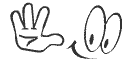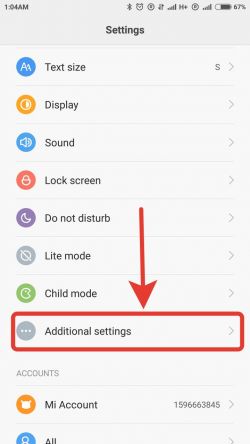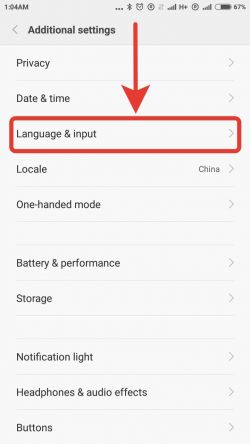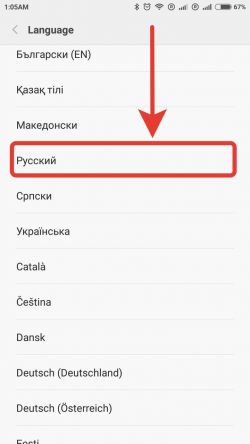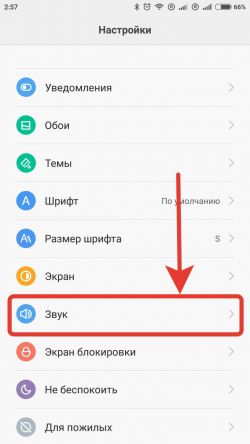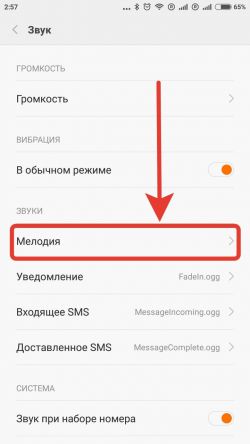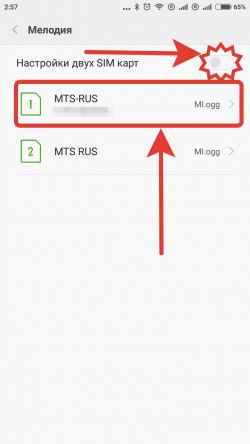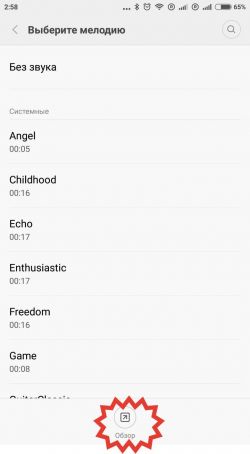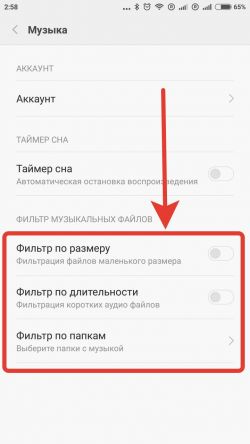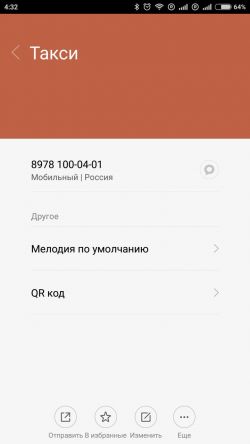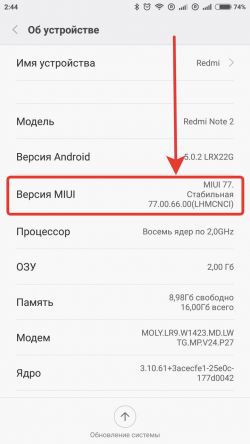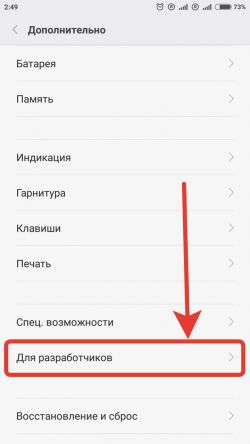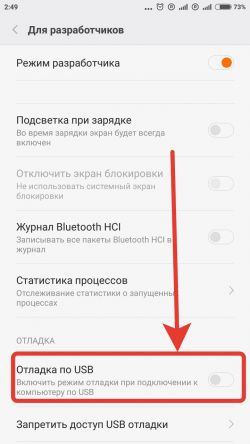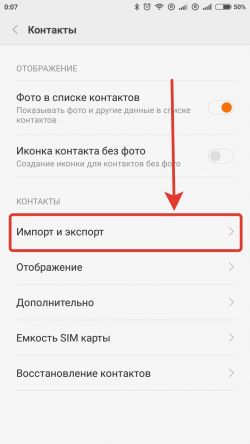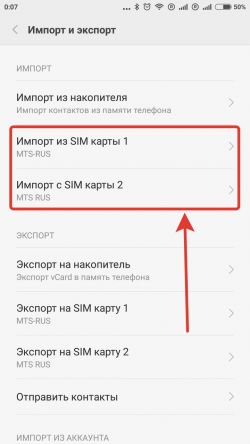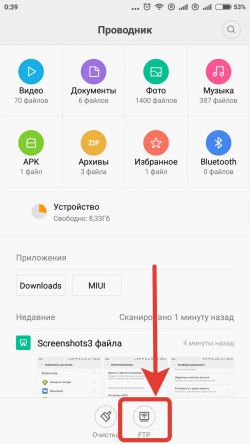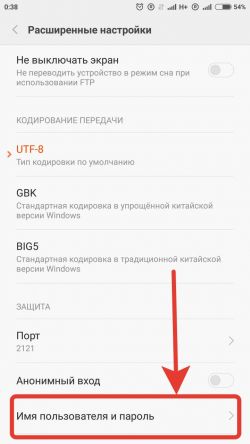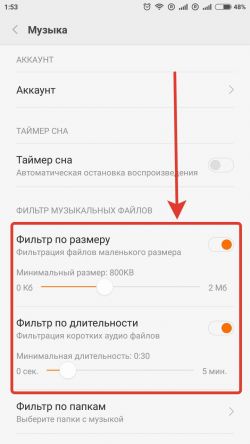MIUI –∏–Ω—Å—Ç—Ä—É–∫—Ü–∏—è –ø–æ –∏—Å–ø–æ–ª—å–∑–æ–≤–∞–Ω–∏—é
MIUI –∏–Ω—Å—Ç—Ä—É–∫—Ü–∏—è –ø–æ –∏—Å–ø–æ–ª—å–∑–æ–≤–∞–Ω–∏—é
–°–º–∞—Ä—Ç—Ñ–æ–Ω—ã Xiaomi –≤ –ø–æ—Å–ª–µ–¥–Ω–∏–π –≥–æ–¥ —Å—Ç–∞–ª–∏ –æ—á–µ–Ω—å –ø–æ–ø—É–ª—è—Ä–Ω—ã–º–∏ –≤ –Ý–æ—Å—Å–∏–∏. –û–Ω–æ –∏ –Ω–µ–º—É–¥—Ä–µ–Ω–æ: –≤—ã—Å–æ–∫–æ–µ –∫–∞—á–µ—Å—Ç–≤–æ –º–∞—Ç–µ—Ä–∏–∞–ª–æ–≤ –∏ —Å–±–æ—Ä–∫–∏, –æ—Ç–ª–∏—á–Ω—ã–µ —Ö–∞—Ä–∞–∫—Ç–µ—Ä–∏—Å—Ç–∏–∫–∏ –∏ –ø—Ä–∏ —ç—Ç–æ–º –Ω–∏–∑–∫–∞—è —Ü–µ–Ω–∞ - –Ω–∞–∏–ª—É—á—à–µ–µ —Å–æ—á–µ—Ç–∞–Ω–∏–µ, –∫–æ—Ç–æ—Ä–æ–µ –º–æ–∂–Ω–æ –ø—Ä–µ–¥–ª–æ–∂–∏—Ç—å —ç–∫–æ–Ω–æ–º–Ω–æ–º—É –ø–æ—Ç—Ä–µ–±–∏—Ç–µ–ª—é. –í –∫–æ–Ω—Ü–µ 2015 –≥–æ–¥–∞ –Ω–∞ —Ä—ã–Ω–æ–∫ –ø–æ–ø–∞–ª Xiaomi Redmi Note 2, –±—É–∫–≤–∞–ª—å–Ω–æ —Å—Ç–∞–≤—à–∏–π —Ö–∏—Ç–æ–º –ø—Ä–æ–¥–∞–∂ –≤ –∫–æ—Ä–æ—Ç–∫–∏–µ —Å—Ä–æ–∫–∏ –∏ –æ–ø–µ—Ä–µ–¥–∏–≤—à–∏–π, —Å–æ–≥–ª–∞—Å–Ω–æ —Å—Ç–∞—Ç–∏—Å—Ç–∏–∫–µ Antutu, –¥–∞–∂–µ –°–∞–º—Å—É–Ω–≥–∏. –ü–æ–¥ –Ω–æ–≤—ã–π –≥–æ–¥ –∫–∏—Ç–∞–π—Å–∫–∏–π –≤–µ–Ω–¥–æ—Ä –≤—ã–ø—É—Å—Ç–∏–ª —É–ª—É—á—à–µ–Ω–Ω—É—é –≤–µ—Ä—Å–∏—é —Ö–∏—Ç–∞, –æ—Ç–ª–∏—á–∞—é—â–µ–≥–æ—Å—è –º–µ—Ç–∞–ª–ª–∏—á–µ—Å–∫–∏–º –∫–æ—Ä–ø—É—Å–æ–º –∏ —É–≤–µ–ª–∏—á–µ–Ω–Ω—ã–º –æ–±—ä—ë–º–æ–º –æ–ø–µ—Ä–∞—Ç–∏–≤–Ω–æ–π –ø–∞–º—è—Ç–∏ - Xiaomi Redmi Note 3, –∞ –∑–∞—Ç–µ–º –ø–æ–Ω–µ—Å–ª–æ—Å—å: –±—é–¥–∂–µ—Ç–Ω—ã–π Xiaomi Redmi 3, –µ–≥–æ —É–ª—É—á—à–µ–Ω–Ω–∞—è –≤–µ—Ä—Å–∏—è Xiaomi Redmi 3 Pro, —Å—Ä–µ–¥–Ω–µ–∫–ª–∞—Å—Å–æ–≤—ã–π Xiaomi Redmi Note 3 Pro, —Ñ–ª–∞–≥–º–∞–Ω Xiaomi Mi5 —Å —Ç–æ–ø–æ–≤—ã–º–∏ —Ö–∞—Ä–∞–∫—Ç–µ—Ä–∏—Å—Ç–∏–∫–∞–º–∏ –∑–∞ —Å–º–µ—à–Ω—ã–µ –¥–µ–Ω—å–≥–∏, –≥–æ–¥–Ω—ã–π —Å—É–±—Ñ–ª–∞–≥–º–∞–Ω Xiaomi Mi4S, –ø—Ä–∏—à–µ–¥—à–∏–π –Ω–∞ —Å–º–µ–Ω—É —É—Å—Ç–∞—Ä–µ–≤–∞—é—â–∏–º Xiaomi Mi4C –∏ Mi4i, –∏ —ç—Ç–æ –¥–∞–ª–µ–∫–æ –Ω–µ –∫–æ–Ω–µ—Ü: –ª–µ—Ç–æ–º –æ–∂–∏–¥–∞–µ—Ç—Å—è –≤—ã—Ö–æ–¥ –∫—Ä—É—Ç–µ–π—à–µ–≥–æ —Ñ–∞–±–ª–µ—Ç–∞ Xiaomi Max, –∞ –Ω–∞ 2017 –≥–æ–¥ —É–∂–µ –Ω–∞–º–µ—á–µ–Ω —Å–º–∞—Ä—Ç—Ñ–æ–Ω —Å –∏–∑–æ–≥–Ω—É—Ç—ã–º —ç–∫—Ä–∞–Ω–æ–º, –Ω–∞–∑–≤–∞–Ω–∏–µ –∫–æ—Ç–æ—Ä–æ–º—É –µ—â—ë –Ω–µ –ø—Ä–∏–¥—É–º–∞–Ω–æ.
MIUI –≤ –≤–æ–ø—Ä–æ—Å–∞—Ö –∏ –æ—Ç–≤–µ—Ç–∞—Ö - FAQ –ø–æ –æ–ø–µ—Ä–∞—Ü–∏–æ–Ω–Ω–æ–π —Å–∏—Å—Ç–µ–º–µ –æ—Ç Xiaomi
–í—Å—ë —ç—Ç–æ –æ–±–∏–ª–∏–µ –º–Ω–æ–≥–æ–æ–±—Ä–∞–∑–∏—è —Ä–∞–±–æ—Ç–∞–µ—Ç –Ω–∞ —Å–æ–±—Å—Ç–≤–µ–Ω–Ω–æ–π –æ–ø–µ—Ä–∞—Ü–∏–æ–Ω–Ω–æ–π —Å–∏—Å—Ç–µ–º–µ –æ—Ç Xiaomi –ø–æ–¥ –Ω–∞–∑–≤–∞–Ω–∏–µ–º MIUI. –û–Ω–∞, –∫–æ–Ω–µ—á–Ω–æ, —è–≤–ª—è–µ—Ç—Å—è –≤—Å–µ–≥–æ –ª–∏—à—å –Ω–∞–¥—Å—Ç—Ä–æ–π–∫–æ–π –Ω–∞–¥ –∞–Ω–¥—Ä–æ–∏–¥, –Ω–æ –∏–º–µ–µ—Ç —Å–æ–±—Å—Ç–≤–µ–Ω–Ω—ã–π –∏–Ω—Ç–µ—Ä—Ñ–µ–π—Å –∏ –ø–æ–ª–Ω–æ—Å—Ç—å—é –ø–µ—Ä–µ—Ä–∞–±–æ—Ç–∞–Ω–Ω—ã–µ –Ω–∞—Å—Ç—Ä–æ–π–∫–∏, –ø–æ—ç—Ç–æ–º—É –Ω–µ–∫–æ—Ç–æ—Ä—ã–µ –Ω—é–∞–Ω—Å—ã —Ä–∞–±–æ—Ç—ã —Å –ø—Ä–æ—à–∏–≤–∫–æ–π –¥–∞–∂–µ –¥–ª—è –æ–ø—ã—Ç–Ω—ã—Ö –ø–æ–ª—å–∑–æ–≤–∞—Ç–µ–ª–µ–π –æ–∫–∞–∑—ã–≤–∞—é—Ç—Å—è –Ω–µ–æ—á–µ–≤–∏–¥–Ω—ã–º–∏. –ú—ã —Å–æ–±—Ä–∞–ª–∏ –º–∞–∫—Å–∏–º–∞–ª—å–Ω–æ –±–æ–ª—å—à–æ–µ –∫–æ–ª–∏—á–µ—Å—Ç–≤–æ –≤–æ–ø—Ä–æ—Å–æ–≤ –ø–æ MIUI –∏ –Ω–∞–ø–∏—Å–∞–ª–∏ –æ—Ç–≤–µ—Ç—ã –Ω–∞ –Ω–∏—Ö. –ï—Å–ª–∏ –≤–∞—Å –∏–Ω—Ç–µ—Ä–µ—Å—É—é—Ç –∞—Å–ø–µ–∫—Ç—ã —Ä–∞–±–æ—Ç—ã —Å –û–°, –Ω–µ –æ—Å–≤–µ—â—ë–Ω–Ω—ã–µ –≤ —Å—Ç–∞—Ç—å–µ, –Ω–µ –ø–æ—Å—Ç–µ—Å–Ω—è–π—Ç–µ—Å—å –æ—Å—Ç–∞–≤–∏—Ç—å —Å–æ–æ—Ç–≤–µ—Ç—Å—Ç–≤—É—é—â–∏–π –∫–æ–º–º–µ–Ω—Ç–∞—Ä–∏–π –≤–Ω–∏–∑—É.
–¢–∞–∫–∂–µ –Ω–∞ –Ω–∞—à–µ–º —Å–∞–π—Ç–µ –≤—ã –º–æ–∂–µ—Ç–µ –Ω–∞–π—Ç–∏ —Å—Ç–∞—Ç—å–∏ —Å –≤–æ–ø—Ä–æ—Å–∞–º–∏-–æ—Ç–≤–µ—Ç–∞–º–∏ –ø–æ –∫–æ–Ω–∫—Ä–µ—Ç–Ω–æ–π –º–æ–¥–µ–ª–∏ Xiaomi. –ù–∞ –¥–∞–Ω–Ω—ã–π –º–æ–º–µ–Ω—Ç –¥–æ—Å—Ç—É–ø–Ω—ã –¥–≤–µ: Xiaomi Mi5 –≤–æ–ø—Ä–æ—Å—ã-–æ—Ç–≤–µ—Ç—ã –∏ Xiaomi Redmi Note 3 –≤–æ–ø—Ä–æ—Å—ã-–æ—Ç–≤–µ—Ç—ã. –í –±—É–¥—É—â–µ–º –º–æ–≥—É—Ç –ø–æ—è–≤–∏—Ç—å—Å—è –Ω–æ–≤—ã–µ.
–í—Å–µ –≤–æ–ø—Ä–æ—Å—ã –ø–æ MIUI - –æ–≥–ª–∞–≤–ª–µ–Ω–∏–µ
- –ö–∞–∫ –≤ MIUI –ø–µ—Ä–µ–Ω–µ—Å—Ç–∏ –ø—Ä–∏–ª–æ–∂–µ–Ω–∏—è –Ω–∞ –∫–∞—Ä—Ç—É –ø–∞–º—è—Ç–∏
- –ö–∞–∫ –≤ MIUI –≤–∫–ª—é—á–∏—Ç—å root
- –ö–∞–∫ –≤ MIUI –ø–æ–º–µ–Ω—è—Ç—å —è–∑—ã–∫
- –ö–∞–∫ –≤ MIUI –ø–æ—Å—Ç–∞–≤–∏—Ç—å —Å–≤–æ–π —Ä–∏–Ω–≥—Ç–æ–Ω (–ø–æ—Å—Ç–∞–≤–∏—Ç—å –º–µ–ª–æ–¥–∏—é –Ω–∞ –∫–æ–Ω—Ç–∞–∫—Ç)
- –ö–∞–∫ –≤ MIUI –≤–∫–ª—é—á–∏—Ç—å –æ—Ç–ª–∞–¥–∫—É –ø–æ USB
- –ö–∞–∫ –≤ MIUI –≤–æ–π—Ç–∏ –≤ –∏–Ω–∂–µ–Ω–µ—Ä–Ω–æ–µ –º–µ–Ω—é
- –ö–∞–∫ –≤ MIUI –¥–æ–±–∞–≤–∏—Ç—å –≤–∏–¥–∂–µ—Ç
- –ö–∞–∫ –≤ MIUI —Ä–∞–∑—Ä–µ—à–∏—Ç—å —É—Å—Ç–∞–Ω–æ–≤–∫—É –ø—Ä–∏–ª–æ–∂–µ–Ω–∏–π –∏–∑ —Å—Ç–æ—Ä–æ–Ω–Ω–∏—Ö –∏—Å—Ç–æ—á–Ω–∏–∫–æ–≤
- –ö–∞–∫ –≤ Xiaomi —Å–¥–µ–ª–∞—Ç—å —Å–∫—Ä–∏–Ω—à–æ—Ç
- –ö–∞–∫ –≤ Xiaomi —Ä–∞–∑–¥–∞—Ç—å Wi-Fi
- –ö–∞–∫ –≤ Xiaomi –ø–µ—Ä–µ–Ω–µ—Å—Ç–∏ –∫–æ–Ω—Ç–∞–∫—Ç—ã —Å —Å–∏–º-–∫–∞—Ä—Ç—ã
- –ö–∞–∫ –Ω–∞ Xiaomi –∑–∞–∫–∞—á–∞—Ç—å –º—É–∑—ã–∫—É
- –í–æ–ø—Ä–æ—Å—ã –ø–æ–ª—å–∑–æ–≤–∞—Ç–µ–ª–µ–π –ø–æ MIUI
- –°–∫—Ä—ã—Ç—ã–µ —Ñ—É–Ω–∫—Ü–∏–∏ –≤ MIUI
–ö–∞–∫ –≤ MIUI –ø–µ—Ä–µ–Ω–µ—Å—Ç–∏ –ø—Ä–∏–ª–æ–∂–µ–Ω–∏—è –Ω–∞ –∫–∞—Ä—Ç—É –ø–∞–º—è—Ç–∏
–ü—Ä–∏ —É—Å—Ç–∞–Ω–æ–≤–∫–µ SD –∫–∞—Ä—Ç—ã –≤ —Å–º–∞—Ä—Ç—Ñ–æ–Ω–µ –ø–æ–¥ —É–ø—Ä–∞–≤–ª–µ–Ω–∏–µ–º MIUI –æ–Ω–∞ –ø–æ —É–º–æ–ª—á–∞–Ω–∏—é —Å—Ç–∞–Ω–æ–≤–∏—Ç—Å—è –ø—Ä–∏–æ—Ä–∏—Ç–µ—Ç–Ω—ã–º —Ä–µ—Å—É—Ä—Å–æ–º –¥–ª—è —É—Å—Ç–∞–Ω–æ–≤–∫–∏ –ø—Ä–∏–ª–æ–∂–µ–Ω–∏–π. –û–¥–Ω–∞–∫–æ —á—Ç–æ –¥–µ–ª–∞—Ç—å —Å —É—Å—Ç–∞–Ω–æ–≤–ª–µ–Ω–Ω—ã–º–∏ —Ä–∞–Ω–µ–µ –∏ —Å —Ç–µ–º–∏ –ø—Ä–æ–≥—Ä–∞–º–º–∞–º–∏, —á—Ç–æ –Ω–∏–∫–∞–∫ –Ω–µ —Ö–æ—Ç—è—Ç —Å—Ç–∞–≤–∏—Ç—å—Å—è –Ω–∞ SD?
–£—Å—Ç–∞–Ω–æ–≤–ª–µ–Ω–Ω—ã–µ —Ä–∞–Ω–µ–µ –ø—Ä–∏–ª–æ–∂–µ–Ω–∏—è –º–æ–∂–Ω–æ –ø—Ä–∏–Ω—É–¥–∏—Ç–µ–ª—å–Ω–æ –ø–µ—Ä–µ–Ω–µ—Å—Ç–∏ –Ω–∞ microSD –∫–∞—Ä—Ç—É. –î–ª—è —ç—Ç–æ–≥–æ –Ω–µ–æ–±—Ö–æ–¥–∏–º–æ:
- –ó–∞–π—Ç–∏ –≤ –Ω–∞—Å—Ç—Ä–æ–π–∫–∏
- –û—Ç–∫—Ä—ã—Ç—å –ø—É–Ω–∫—Ç "–í—Å–µ –ø—Ä–∏–ª–æ–∂–µ–Ω–∏—è"
- –ù–∞ –≤–∫–ª–∞–¥–∫–µ –í—Å–µ –Ω–∞–π—Ç–∏ —Ç—Ä–µ–±—É–µ–º–æ–µ –ø—Ä–∏–ª–æ–∂–µ–Ω–∏–µ
- –ó–∞–π—Ç–∏ –≤ –Ω–µ–≥–æ –∏ –≤—ã–±—Ä–∞—Ç—å –ø—É–Ω–∫—Ç –º–µ–Ω—é "–ü–µ—Ä–µ–Ω–µ—Å—Ç–∏ –Ω–∞ SD –∫–∞—Ä—Ç—É"
–ï—Å–ª–∏ –¥–∞–Ω–Ω–æ–≥–æ –ø—É–Ω–∫—Ç–∞ –º–µ–Ω—é –Ω–µ—Ç –∏–ª–∏ –æ–Ω –Ω–µ–∞–∫—Ç–∏–≤–µ–Ω, –≤–æ–∑–º–æ–∂–Ω–æ –∏–º–µ–Ω–Ω–æ —ç—Ç–æ –ø—Ä–∏–ª–æ–∂–µ–Ω–∏–µ –∏–∑-–∑–∞ –µ–≥–æ –∏—Å–∫–ª—é—á–∏—Ç–µ–ª—å–Ω–æ–π –≤–∞–∂–Ω–æ—Å—Ç–∏ –ø–µ—Ä–µ–Ω–µ—Å—Ç–∏ –Ω–µ–ª—å–∑—è (—Ç–∞–∫ –±—ã–≤–∞–µ—Ç, –Ω–∞–ø—Ä–∏–º–µ—Ä, —Å –≤–∏–¥–∂–µ—Ç–∞–º–∏) –∏–ª–∏ –∂–µ —É –≤–∞—Å —É—Å—Ç–∞–Ω–æ–≤–ª–µ–Ω–∞ –ø—Ä–æ—à–∏–≤–∫–∞, –≤ –∫–æ—Ç–æ—Ä–æ–π –ø–µ—Ä–µ–Ω–æ—Å –ø—Ä–∏–ª–æ–∂–µ–Ω–∏–π –Ω–∞ SD –∫–∞—Ä—Ç—É –Ω–µ–≤–æ–∑–º–æ–∂–µ–Ω. –î–∞–±—ã –Ω–µ –ø–µ—Ä–µ—É—Å—Ç–∞–Ω–∞–≤–ª–∏–≤–∞—Ç—å –ø—Ä–æ—à–∏–≤–∫—É, –º–æ–∂–Ω–æ –≤–æ—Å–ø–æ–ª—å–∑–æ–≤–∞—Ç—å—Å—è –ø—Ä–æ–≥—Ä–∞–º–º–æ–π A2SDGUI, –∫–æ—Ç–æ—Ä–∞—è –ø–æ–º–∏–º–æ –¥—Ä—É–≥–∏—Ö –ø–æ–ª–µ–∑–Ω—ã—Ö —Ñ—É–Ω–∫—Ü–∏–π —Å–ø–æ—Å–æ–±–Ω–∞ —Ç–∞–∫–∂–µ –∏ –ø–µ—Ä–µ–Ω–æ—Å–∏—Ç—å –ø—Ä–∏–ª–æ–∂–µ–Ω–∏—è –Ω–∞ –∫–∞—Ä—Ç—É –ø–∞–º—è—Ç–∏.
A2SDGUI v.1 Rus —Å–∫–∞—á–∞—Ç—å apk
(—Ä–∞–∑–º–µ—Ä —Ñ–∞–π–ª–∞ 278–ö–ë, –≤–µ—Ä—Å–∏—è 1.0, —Ä—É—Å—Å–∫–∞—è)
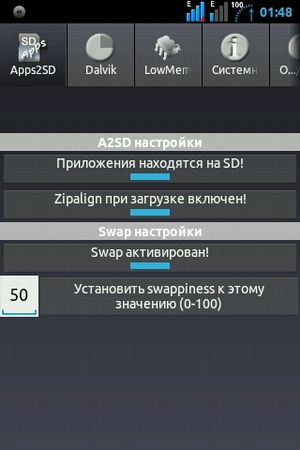
–í–µ—Ä–Ω—É—Ç—å—Å—è –∫ –æ–≥–ª–∞–≤–ª–µ–Ω–∏—é
–ö–∞–∫ –≤ MIUI –≤–∫–ª—é—á–∏—Ç—å root
Root –ø—Ä–∞–≤–∞ - —ç—Ç–æ –ø—Ä–∞–≤–∞ —Å—É–ø–µ—Ä–∞–¥–º–∏–Ω–∏—Å—Ç—Ä–∞—Ç–æ—Ä–∞ –≤ –æ–ø–µ—Ä–∞—Ü–∏–æ–Ω–Ω—ã—Ö —Å–∏—Å—Ç–µ–º–∞—Ö –Ω–∞ –±–∞–∑–µ Linux, –∫ –∫–æ—Ç–æ—Ä—ã–º –æ—Ç–Ω–æ—Å–∏—Ç—Å—è –ê–Ω–¥—Ä–æ–∏–¥, –∞ –∑–Ω–∞—á–∏—Ç –∏ –≤—Å–µ –û–° –Ω–∞ –±–∞–∑–µ –∑–µ–ª—ë–Ω–æ–≥–æ —Ä–æ–±–æ—Ç–∞, –≤ —Ç.—á. MIUI. –î–æ—Å—Ç—É–ø –∫ Root –ø—Ä–∞–≤–∞–º –ø–æ–ª—É—á–∞–µ—Ç—Å—è –æ–±—è–∑–∞—Ç–µ–ª—å–Ω–æ–π –ø–µ—Ä–µ–ø—Ä–æ—à–∏–≤–∫–æ–π —É—Å—Ç—Ä–æ–π—Å—Ç–≤–∞, –∫–æ—Ç–æ—Ä—É—é –ø–æ–ª—å–∑–æ–≤–∞—Ç–µ–ª—å –¥–µ–ª–∞–µ—Ç –Ω–∞ —Å–≤–æ–π —Å—Ç—Ä–∞—Ö –∏ —Ä–∏—Å–∫ –∏ —Å–∞–º –æ—Ç–≤–µ—á–∞–µ—Ç –∑–∞ –ø–æ–ª—É—á–µ–Ω–Ω—ã–π —Ä–µ–∑—É–ª—å—Ç–∞—Ç. –ï—Å–ª–∏ –≤—ã –Ω–µ —É–≤–µ—Ä–µ–Ω—ã –≤ –∏—Å—Ö–æ–¥–µ - –ª—É—á—à–µ –Ω–µ –ø—ã—Ç–∞–π—Ç–µ—Å—å –ø—Ä–æ—à–∏—Ç—å —Å–º–∞—Ä—Ç—Ñ–æ–Ω! –¢–µ –∂–µ, –∫—Ç–æ —á—É–≤—Å—Ç–≤—É–µ—Ç —Å–µ–±—è —É–≤–µ—Ä–µ–Ω–Ω–æ, –º–æ–≥—É—Ç —Å–ª–µ–¥–æ–≤–∞—Ç—å –¥–∞–Ω–Ω–æ–π –∏–Ω—Å—Ç—Ä—É–∫—Ü–∏–∏:
- –ö–∞—á–∞–µ–º —ç—Ç–æ—Ç –∞—Ä—Ö–∏–≤ red.tar
- –ö–∞—á–∞–µ–º —Ä–µ–∫–∞–≤–µ—Ä–∏ CWM, —Ñ–∞–π–ª –Ω–∞–∑—ã–≤–∞–µ—Ç—Å—è recovery.img
- –ö–∞—á–∞–µ–º –æ—Ñ–∏—Ü–∏–∞–ª—å–Ω—É—é —Å–≤–µ–∂—É—é –ø—Ä–æ—à–∏–≤–∫—É –¥–ª—è —Å–≤–æ–µ–≥–æ —É—Å—Ç—Ä–æ–π—Å—Ç–≤–∞ —Å –¥–æ–≤–µ—Ä–µ–Ω–Ω–æ–≥–æ –∏—Å—Ç–æ—á–Ω–∏–∫–∞ (miui.su –∏–ª–∏ 4pda)
- –ò–∑ –∞—Ä—Ö–∏–≤–∞ Red.tar —Å—Ç–∞–≤–∏–º –Ω–∞ –ü–ö –ø—Ä–∏–ª–æ–∂–µ–Ω–∏–µ vRoot.
- –ó–∞–ø—É—Å–∫–∞–µ–º vRoot –∏ –∂–¥—ë–º –æ–±–Ω–æ–≤–ª–µ–Ω–∏—è –ø—Ä–æ–≥—Ä–∞–º–º—ã.
- –ù–∞ —Ç–µ–ª–µ—Ñ–æ–Ω–µ –Ω–∞—Ö–æ–¥–∏–º –≤ –Ω–∞—Å—Ç—Ä–æ–π–∫–∞—Ö > About Phone (–û–± —É—Å—Ç—Ä–æ–π—Å—Ç–≤–µ) –∏ –Ω–∞–∂–∏–º–∞–µ–º –Ω–∞ –≤–µ—Ä—Å–∏—é –∞–Ω–¥—Ä–æ–∏–¥ 10 —Ä–∞–∑.
- –ó–∞—Ö–æ–¥–∏–º –≤ Developer options –∏ –≤–∫–ª—é—á–∞–µ–º USB debugging. –û–ø—Ü–∏–∏ —Ä–∞–∑—Ä–∞–±–æ—Ç—á–∏–∫–∞ - –û—Ç–ª–∞–¥–∫–∞ –ø–æ USB
- –ü–µ—Ä–µ–∑–∞–≥—Ä—É–∂–∞–µ–º —Å–º–∞—Ä—Ç—Ñ–æ–Ω
- –ü–æ–¥–∫–ª—é—á–∞–µ–º —Ç–µ–ª–µ—Ñ–æ–Ω –∫–∞–±–µ–ª–µ–º –∫ –∫–æ–º–ø—å—é—Ç–µ—Ä—É. vRoot –Ω–∞—á–Ω—ë—Ç —Å–∫–∞—á–∏–≤–∞—Ç—å –¥—Ä–∞–π–≤–µ—Ä –¥–ª—è —Ç–µ–ª–µ—Ñ–æ–Ω–∞.
- –¢–µ–ª–µ—Ñ–æ–Ω —Å–ø—Ä–æ—Å–∏—Ç –ø–æ–¥–∫–ª—é—á–µ–Ω–∏–µ –∫ –∫–æ–º–ø—å—é—Ç–µ—Ä—É –≤ —Ä–µ–∂–∏–º–µ —Ä–∞–∑—Ä–∞–±–æ—Ç–∫–∏. –°–æ–≥–ª–∞—à–∞–µ–º—Å—è.
- –°–∫–∏–¥—ã–≤–∞–µ–º –Ω–∞ —Ç–µ–ª–µ—Ñ–æ–Ω (–±–µ–∑ —Ä–∞–∑–Ω–∏—Ü—ã –∫—É–¥–∞) –∑–∞–≥–æ—Ç–æ–≤–ª–µ–Ω–Ω—É—é –ø—Ä–æ—à–∏–≤–∫—É –∏ —Å–æ–¥–µ—Ä–∂–∏–º–æ–µ –∞—Ä—Ö–∏–≤–∞ red.tar - root.zip –∏ mobileuncle.toolbox_327.apk
- recovery.img —Å–∫–∏–¥—ã–≤–∞–µ–º –Ω–∞ –≤–Ω—É—Ç—Ä–µ–Ω–Ω—é—é –ø–∞–º—è—Ç—å
- –í vRoot –Ω–∞–∂–∏–º–∞–µ–º –∫–Ω–æ–ø–∫—É root.
- –ü–æ—Å–ª–µ –ø–µ—Ä–µ–∑–∞–≥—Ä—É–∑–∫–∏ —Ç–µ–ª–µ—Ñ–æ–Ω–∞ –æ—Ç–∫–ª—é—á–∏—Ç–µ —Ç–µ–ª–µ—Ñ–æ–Ω –æ—Ç –∫–æ–º–ø—å—é—Ç–µ—Ä–∞ –∏ —É—Å—Ç–∞–Ω–æ–≤–∏—Ç–µ —á–µ—Ä–µ–∑ –¥–∏—Å–ø–µ—Ç—á–µ—Ä —Ñ–∞–π–ª–æ–≤ mobileuncle.toolbox_327.apk
- –ó–∞–ø—É—Å—Ç–∏—Ç–µ —É—Å—Ç–∞–Ω–æ–≤–ª–µ–Ω–Ω–æ–µ –ø—Ä–∏–ª–æ–∂–µ–Ω–∏–µ –∏ –ø—Ä–µ–¥–æ—Å—Ç–∞–≤—å—Ç–µ –¥–æ—Å—Ç—É–ø —Ä—É—Ç (–≤ –ø–æ—è–≤–∏–≤—à–µ–º—Å—è –æ–∫–Ω–µ –ø—Ä–∞–≤–∞—è –∫–Ω–æ–ø–∫–∞).
- –ù–∞–∂–∏–º–∞–µ–º update recovery –∏ –≤—ã–±–∏—Ä–∞–µ–º recovery.img
- –°–æ –≤—Å–µ–º —Å–æ–≥–ª–∞—à–∞–µ–º—Å—è. –ó–∞–≥—Ä—É–∑–∏—Ç—Å—è CWM
- –í—ã–±–∏—Ä–∞–µ–º install zip
- –ï—Å–ª–∏ –≤—ã —Å–∫–∏–Ω—É–ª–∏ –ø—Ä–æ—à–∏–≤–∫—É –Ω–∞ sd –∫–∞—Ä—Ç—É —Ç–æ –≤—ã–±–∏—Ä–∞–µ–º choose zip from sdcard, –µ—Å–ª–∏ –Ω–∞ –≤–Ω—É—Ç—Ä–µ–Ω–Ω—é—é –ø–∞–º—è—Ç—å, —Ç–æ choose zip from internal sdcard
- –ù–∞—Ö–æ–¥–∏–º –ø—Ä–æ—à–∏–≤–∫—É –Ω–∞—á–∏–Ω–∞–µ–º –µ—ë –ø—Ä–∏–º–µ–Ω—è—Ç—å. –ú–µ–∂–¥—É –º–Ω–æ–≥–∏—Ö No –≤—ã–±–µ—Ä–∏—Ç–µ Yes -...
- –ü–æ—Å–ª–µ –∑–∞–≥—Ä—É–∑–∫–∏ –∑–∞—Ö–æ–¥–∏—Ç–µ –≤ –Ω–∞—Å—Ç—Ä–æ–π–∫–∏ —Ç–µ–ª–µ—Ñ–æ–Ω–∞ > About Phone (–æ —Ç–µ–ª–µ—Ñ–æ–Ω–µ) –∏ –Ω–∞–∂–∏–º–∞–µ–º –Ω–∞ –≤–µ—Ä—Å–∏—é –∞–Ω–¥—Ä–æ–∏–¥ 10 —Ä–∞–∑.
- –î–∞–ª–µ–µ –∑–∞—Ö–æ–¥–∏–º –≤ Developer options (–û–ø—Ü–∏–∏ —Ä–∞–∑—Ä–∞–±–æ—Ç—á–∏–∫–∞ ) –∏ –≤–∫–ª—é—á–∞–µ–º USB debugging (–Ý–µ–∂–∏–º –æ—Ç–ª–∞–¥–∫–∏ –ø–æ USB).
- –ü–µ—Ä–µ–∑–∞–≥—Ä—É–∂–∞–µ–º —Ç–µ–ª–µ—Ñ–æ–Ω
- –ü–æ–¥–∫–ª—é—á–∞–µ–º —Ç–µ–ª–µ—Ñ–æ–Ω –∫ –∫–æ–º–ø—å—é—Ç–µ—Ä—É, –≤–∫–ª—é—á–∞–µ–º vRoot –µ—Å–ª–∏ –±—ã–ª –≤—ã–∫–ª—é—á–µ–Ω, –Ω–∞ —Ç–µ–ª–µ—Ñ–æ–Ω–µ —Ä–∞–∑—Ä–µ—à–∞–µ–º –ø–æ–¥–∫–ª—é—á–µ–Ω–∏–µ 29) –í vRoot –Ω–∞–∂–∏–º–∞–µ–º Root
–î–ª—è —É–¥–æ–±—Å—Ç–≤–∞ –ø–æ–ª—å–∑–æ–≤–∞–Ω–∏—è –ø—Ä–∞–≤–∞–º–∏ Root —Ä–µ–∫–æ–º–µ–Ω–¥—É–µ—Ç—Å—è —É—Å—Ç–∞–Ω–æ–≤–∏—Ç—å –ø—Ä–æ–≥—Ä–∞–º–º—É SuperSU. –°–∞–º–∞—è —Å—Ç–∞–±–∏–ª—å–Ω–∞—è –∏ —Ñ—É–Ω–∫—Ü–∏–æ–Ω–∞–ª—å–Ω–∞—è –≤–µ—Ä—Å–∏—è SuperSU –Ω–∞ –¥–∞–Ω–Ω—ã–π –º–æ–º–µ–Ω—Ç - 2.6.7 Pro. –ï—ë –≤—ã –∏ –º–æ–∂–µ—Ç–µ —Å–∫–∞—á–∞—Ç—å –ø–æ —Å—Å—ã–ª–∫–µ –Ω–∏–∂–µ
SuperSU 2.67 —Å–∫–∞—á–∞—Ç—å
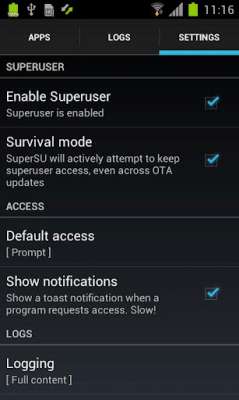
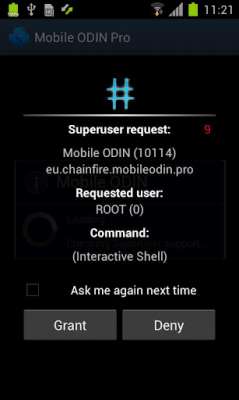
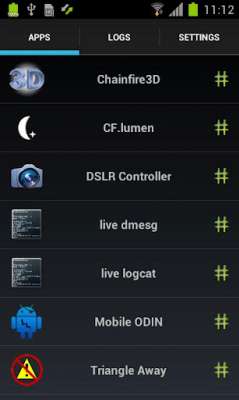
–ü—Ä–∏–º–µ—á–∞–Ω–∏–µ: –º—ã –Ω–µ –≤—ã–∫–ª–∞–¥—ã–≤–∞–µ–º –ø—Ä–æ—à–∏–≤–∫–∏, —Ç–∞–∫ –∫–∞–∫ –æ–Ω–∏ —Å–ø–µ—Ü–∏—Ñ–∏—á–Ω—ã –¥–ª—è –∫–∞–∂–¥–æ–≥–æ —É—Å—Ç—Ä–æ–π—Å—Ç–≤–∞ –∏ –ø—Ä–∏ —ç—Ç–æ–º –æ–±–Ω–æ–≤–ª—è—é—Ç—Å—è –∫–∞–∂–¥—É—é –Ω–µ–¥–µ–ª—é. –° —É—á—ë—Ç–æ–º –≤–µ—Å–∞ –ø—Ä–æ—à–∏–≤–∫–∏ –≤ 500-700–ú–ë –º—ã –ø—Ä–æ—Å—Ç–æ –Ω–µ –æ–±–ª–∞–¥–∞–µ–º –¥–æ—Å—Ç–∞—Ç–æ—á–Ω—ã–º–∏ —Ä–µ—Å—É—Ä—Å–∞–º–∏ –¥–ª—è —Ö—Ä–∞–Ω–µ–Ω–∏—è —Ñ–∞–π–ª–æ–≤. –°–ø–µ—Ü–∏–∞–ª–∏–∑–∏—Ä–æ–≤–∞–Ω–Ω—ã–µ —Å–∞–π—Ç—ã –∂–µ –∑–∞—Ç–æ—á–µ–Ω—ã –∏–º–µ–Ω–Ω–æ –Ω–∞ —ç—Ç–æ –∏ –¥–ª—è –ø–æ–∏—Å–∫–∞ –ø—Ä–æ—à–∏–≤–æ–∫ MIUI –º—ã —Å–æ–≤–µ—Ç—É–µ–º –∑–∞—Ö–æ–¥–∏—Ç—å –Ω–∞ —Å–∞–π—Ç –æ—Ñ–∏—Ü–∏–∞–ª—å–Ω–æ–π –ø–æ–¥–¥–µ—Ä–∂–∫–∏ –û–° –≤ –Ý–æ—Å—Å–∏–∏ MIUI.su. –¢–∞–º, –∫—Å—Ç–∞—Ç–∏, –µ—Å—Ç—å –≤–µ—Ä—Å–∏–∏ –ø—Ä–æ—à–∏–≤–∫–∏ MIUI –Ω–µ —Ç–æ–ª—å–∫–æ –¥–ª—è —Å–º–∞—Ä—Ç—Ñ–æ–Ω–æ–≤ Xiaomi, –Ω–æ –∏ –¥–ª—è –º–Ω–æ–∂–µ—Å—Ç–≤–∞ –ø—Ä–æ—á–∏—Ö –º–æ–¥–µ–ª–µ–π –¥—Ä—É–≥–∏—Ö –ø—Ä–æ–∏–∑–≤–æ–¥–∏—Ç–µ–ª–µ–π. –õ–∏–±–æ –º–æ–∂–µ—Ç–µ –≤–æ—Å–ø–æ–ª—å–∑–æ–≤–∞—Ç—å—Å—è —Å–∞–π—Ç–æ–º 4pda.ru, –≥–¥–µ –ø–æ –∫–∞–∂–¥–æ–π –º–æ–¥–µ–ª–∏ —Å–º–∞—Ä—Ç—Ñ–æ–Ω–∞, –∫–æ–≥–¥–∞ –ª–∏–±–æ –≤—ã–ø—É—â–µ–Ω–Ω–æ–π, –µ—Å—Ç—å —Ü–µ–ª—ã–π —Ç–æ–ø–∏–∫ —Ñ–æ—Ä—É–º–∞ —Å –ø—Ä–æ—à–∏–≤–∫–∞–º–∏ –∏ –∏–Ω—Å—Ç—Ä—É–∫—Ü–∏—è–º–∏ –ø–æ –∏—Ö —É—Å—Ç–∞–Ω–æ–≤–∫–µ. –£–≤—ã, –Ω–µ –≤—Å–µ–≥–¥–∞ —ç—Ç–∏ –∏–Ω—Å—Ç—Ä—É–∫—Ü–∏–∏ –ø—Ä–æ—Å—Ç—ã –∏ –ª–µ–≥–∫–∏ –≤ –∏—Å–ø–æ–ª–Ω–µ–Ω–∏–∏, –Ω–æ —Å –¥–æ–ª–∂–Ω–æ–π —Å—Ç–µ–ø–µ–Ω—å—é —É–ø–æ—Ä—Å—Ç–≤–∞ —É –≤–∞—Å —Ç–æ—á–Ω–æ –≤—Å—ë –ø–æ–ª—É—á–∏—Ç—Å—è!
–ö–∞–∫ –≤ MIUI –ø–æ–º–µ–Ω—è—Ç—å —è–∑—ã–∫
–í –ø–æ–ª–Ω–æ—Ü–µ–Ω–Ω–æ–π –º—É–ª—å—Ç–∏—è–∑—ã—á–Ω–æ–π –ø—Ä–æ—à–∏–≤–∫–µ, –≥–¥–µ –∏–º–µ—é—Ç—Å—è –≤—Å–µ —è–∑—ã–∫–∏, –ø–æ—Å—Ç–∞–≤–∏—Ç—å —Ä—É—Å—Å–∫–∏–π –∏–ª–∏ —É–∫—Ä–∞–∏–Ω—Å–∫–∏–π –≤ –∫–∞—á–µ—Å—Ç–≤–µ –æ—Å–Ω–æ–≤–Ω–æ–≥–æ –¥–æ–≤–æ–ª—å–Ω–æ –ø—Ä–æ—Å—Ç–æ. –î–ª—è —ç—Ç–æ–≥–æ –Ω—É–∂–Ω–æ:
- –ó–∞–π—Ç–∏ –≤ –Ω–∞—Å—Ç—Ä–æ–π–∫–∏
- –í—ã–±—Ä–∞—Ç—å Additional settings
- –ü–µ—Ä–µ–π—Ç–∏ –≤ —Ä–∞–∑–¥–µ–ª Language & input
- –í —Å–ø–∏—Å–∫–µ –≤—ã–±—Ä–∞—Ç—å —Ä—É—Å—Å–∫–∏–π —è–∑—ã–∫
(–∑–¥–µ—Å—å –∏ –¥–∞–ª–µ–µ –∫–∞—Ä—Ç–∏–Ω–∫–∏ –∫–ª–∏–∫–∞–±–µ–ª—å–Ω—ã)
–ï—Å–ª–∏ –∂–µ —É –≤–∞—Å —É—Å—Ç–∞–Ω–æ–≤–ª–µ–Ω–∞ –∫–∏—Ç–∞–π—Å–∫–∞—è –ø—Ä–æ—à–∏–≤–∫–∞, –≥–¥–µ —è–∑—ã–∫–æ–≤ –≤—Å–µ–≥–æ –¥–≤–∞ - –∞–Ω–≥–ª–∏–π—Å–∫–∏–π –∏ –∫–∏—Ç–∞–π—Å–∫–∏–π, —Ç–æ –Ω–∏—á–µ–≥–æ –Ω–µ –æ—Å—Ç–∞—ë—Ç—Å—è, –∫—Ä–æ–º–µ –ø—Ä–æ—à–∏–≤–∫–∏ —Å–º–∞—Ä—Ç—Ñ–æ–Ω–∞ —Å–≤–µ–∂–µ–π –º—É–ª—å—Ç–∏—è–∑—ã—á–Ω–æ–π –≤–µ—Ä—Å–∏–µ–π MIUI. –ò–Ω—Å—Ç—Ä—É–∫—Ü–∏—è –∫–∞–∫ —ç—Ç–æ –¥–µ–ª–∞—Ç—å –Ω–∞—Ö–æ–¥–∏—Ç—Å—è –ø—É–Ω–∫—Ç–æ–º –≤—ã—à–µ.
–í–µ—Ä–Ω—É—Ç—å—Å—è –∫ –æ–≥–ª–∞–≤–ª–µ–Ω–∏—é
–ö–∞–∫ –≤ MIUI –ø–æ—Å—Ç–∞–≤–∏—Ç—å —Å–≤–æ–π —Ä–∏–Ω–≥—Ç–æ–Ω (–ø–æ—Å—Ç–∞–≤–∏—Ç—å –º–µ–ª–æ–¥–∏—é –Ω–∞ –∫–æ–Ω—Ç–∞–∫—Ç)
–≠—Ç–æ –Ω–µ—Å–ª–æ–∂–Ω–æ, —Ö–æ—Ç—è –∏ –Ω–µ –≤—Å–µ–≥–¥–∞ –æ—á–µ–≤–∏–¥–Ω–æ. –ò –µ—Å—Ç—å –Ω–µ—Å–∫–æ–ª—å–∫–æ –≤–∞—Ä–∏–∞–Ω—Ç–æ–≤:
- –ø–æ—Å—Ç–∞–≤–∏—Ç—å —Å–≤–æ—é –º–µ–ª–æ–¥–∏—é –Ω–∞ –≤—Å–µ –≤—Ö–æ–¥—è—â–∏–µ –∑–≤–æ–Ω–∫–∏
- –ø–æ—Å—Ç–∞–≤–∏—Ç—å –æ—Ç–¥–µ–ª—å–Ω—ã–π —Ä–∏–Ω–≥—Ç–æ–Ω –Ω–∞ –∫–∞–∂–¥—É—é —Å–∏–º–∫—É
- –ø–æ—Å—Ç–∞–≤–∏—Ç—å –º–µ–ª–æ–¥–∏—é –Ω–∞ –∫–æ–Ω–∫—Ä–µ—Ç–Ω—ã–π –∫–æ–Ω—Ç–∞–∫—Ç
–Ý–∞–∑–±–µ—Ä—ë–º –≤—Å–µ —Ç—Ä–∏ –≤–∞—Ä–∏–∞–Ω—Ç–∞:
–ß—Ç–æ–±—ã –ø–æ—Å—Ç–∞–≤–∏—Ç—å —Å–≤–æ—é –º–µ–ª–æ–¥–∏—é –Ω–∞ –≤—Å–µ –≤—Ö–æ–¥—è—â–∏–µ –∑–≤–æ–Ω–∫–∏, –Ω—É–∂–Ω–æ –∑–∞–π—Ç–∏ –≤ –Ω–∞—Å—Ç—Ä–æ–π–∫–∏, –ø–µ—Ä–µ–π—Ç–∏ –≤ —Ä–∞–∑–¥–µ–ª –ó–≤—É–∫, —Ç–∞–º —Å—Ä–∞–∑—É –Ω–∞ –≥–ª–∞–∑–∞ –ø–æ–ø–∞–¥—ë—Ç—Å—è –ø—É–Ω–∫—Ç –ú–µ–ª–æ–¥–∏—è, –≤ –∫–æ—Ç–æ—Ä–æ–º –º–æ–∂–Ω–æ –ø–µ—Ä–µ–∫–ª—é—á–∞—Ç–µ–ª–µ–º "–ù–∞—Å—Ç—Ä–æ–π–∫–∏ –¥–≤—É —Å–∏–º –∫–∞—Ä—Ç" –æ–ø—Ä–µ–¥–µ–ª–∏—Ç—å: –í–∫–ª—é—á–µ–Ω - –æ–¥–Ω–∞ –º–µ–ª–æ–¥–∏—è –¥–ª—è –æ–±–µ–∏—Ö —Å–∏–º–æ–∫, –≤—ã–∫–ª—é—á–µ–Ω - —Å–≤–æ—è –º–µ–ª–æ–¥–∏—è –¥–ª—è –∫–∞–∂–¥–æ–π —Å–∏–º.
–î–∞–ª—å—à–µ –≤—ã–±–∏—Ä–∞–µ–º –Ω—É–∂–Ω—É—é —Å–∏–º–∫—É –∏–ª–∏ –ø—Ä–æ—Å—Ç–æ –ø—É–Ω–∫—Ç "–ú–µ–ª–æ–¥–∏—è", –µ—Å–ª–∏ –ø–µ—Ä–µ–∫–ª—é—á–∞—Ç–µ–ª—å –≤–∫–ª—é—á–µ–Ω. –í –æ—Ç–∫—Ä—ã–≤—à–µ–º—Å—è –æ–∫–Ω–µ –Ω–∞–∂–∏–º–∞–µ–º –æ–±–∑–æ—Ä –∏ –∏–∑ –ø—Ä–µ–¥–ª–æ–∂–µ–Ω–Ω—ã—Ö –ø—Ä–æ–≥—Ä–∞–º–º –≤—ã–±–∏—Ä–∞–µ–º –ø—Ä–∏–ª–æ–∂–µ–Ω–∏–µ –ú—É–∑—ã–∫–∞ –¥–ª—è –ø–æ–∏—Å–∫–∞ –Ω—É–∂–Ω–æ–π –∫–æ–º–ø–æ–∑–∏—Ü–∏–∏. –°–ª–µ–¥—É–µ—Ç –æ–±—Ä–∞—Ç–∏—Ç—å –≤–Ω–∏–º–∞–Ω–∏–µ, —á—Ç–æ –ø–æ —É–º–æ–ª—á–∞–Ω–∏—é –≤ MIUI –º–æ–≥—É—Ç –±—ã—Ç—å –≤–∫–ª—é—á–µ–Ω—ã —Ñ–∏–ª—å—Ç—Ä—ã –ø–æ —Ä–∞–∑–º–µ—Ä—É —Ñ–∞–π–ª–æ–≤ –∏ –¥–ª–∏—Ç–µ–ª—å–Ω–æ—Å—Ç–∏ –∫–æ–º–ø–æ–∑–∏—Ü–∏–π –∏ –≤—ã –Ω–µ —É–≤–∏–¥–∏—Ç–µ –Ω–µ–±–æ–ª—å—à–∏–µ –æ—Ç—Ä—ã–≤–∫–∏, –∑–∞—Ä–∞–Ω–µ–µ –≤–∞–º–∏ –∑–∞–≥–æ—Ç–æ–≤–ª–µ–Ω–Ω—ã–µ –∏ –∑–∞–±—Ä–æ—à–µ–Ω–Ω—ã–µ –≤ –ø–∞–º—è—Ç—å —É—Å—Ç—Ä–æ–π—Å—Ç–≤–∞. –ù—É–∂–Ω–æ –≤ –ø—Ä–∏–ª–æ–∂–µ–Ω–∏–∏ –º—É–∑—ã–∫–∞ –æ—Ç–∫—Ä—ã—Ç—å –º–µ–Ω—é (–¥–æ–ª–≥–æ–µ –Ω–∞–∂–∞—Ç–∏–µ –∫–Ω–æ–ø–∫–∏ –º–µ–Ω—é –∏–ª–∏ –¥—Ä—É–≥–æ–µ –¥–µ–π—Å—Ç–≤–∏–µ, –∫–æ—Ç–æ—Ä–æ–µ –≤—ã —É–∫–∞–∑–∞–ª–∏ –≤ –Ω–∞—Å—Ç—Ä–æ–π–∫–∞—Ö –∫–ª–∞–≤–∏—à [–ù–∞—Å—Ç—Ä–æ–π–∫–∏ - –¥–æ–ø–æ–ª–Ω–∏—Ç–µ–ª—å–Ω–æ - –∫–ª–∞–≤–∏—à–∏]) –∏ –æ—Ç–∫–ª—é—á–∏—Ç—å —Ñ–∏–ª—å—Ç—Ä—ã. –•–æ—Ç—è –±—ã –Ω–∞ –≤—Ä–µ–º—è —É—Å—Ç–∞–Ω–æ–≤–∫–∏ –º–µ–ª–æ–¥–∏–π. –ï—Å–ª–∏ –≤ –¥–ª–∏–Ω–Ω–æ–º —Å–ø–∏—Å–∫–µ –∫–æ–º–ø–æ–∑–∏—Ü–∏–π, –∫–æ—Ç–æ—Ä—ã–µ –≤—ã —Å–ª—É—à–∞–µ—Ç–µ, —Å–ª–æ–∂–Ω–æ –Ω–∞–π—Ç–∏ –Ω—É–∂–Ω—É—é –º–µ–ª–æ–¥–∏—é, —Ç–æ –µ—Å—Ç—å —Ç–∞–∫–∞—è —Ö–∏—Ç—Ä–æ—Å—Ç—å: –º–µ–ª–æ–¥–∏–∏ –≤ –ø—Ä–æ–≤–æ–¥–Ω–∏–∫–µ –ø–µ—Ä–µ–Ω–æ—Å—è—Ç—Å—è –Ω–∞ –≤–Ω—É—Ç—Ä–µ–Ω–Ω—é—é –ø–∞–º—è—Ç—å, –∞ –º—É–∑—ã–∫–∞ –æ—Å—Ç–∞—ë—Ç—Å—è –Ω–∞ –∫–∞—Ä—Ç–æ—á–∫–µ. –ó–∞—Ç–µ–º –∫–∞—Ä—Ç–∞ –æ—Ç–∫–ª—é—á–∞–µ—Ç—Å—è (–ø—Ä–æ–≥—Ä–∞–º–º–Ω–æ –∏–ª–∏ —Ñ–∏–∑–∏—á–µ—Å–∫–∏, —Å –æ—Ç–∫–ª—é—á–µ–Ω–∏–µ–º —Å–º–∞—Ä—Ç—Ñ–æ–Ω–∞ –∏ –¥–æ—Å—Ç–∞–≤–∞–Ω–∏–µ–º –±–∞—Ç–∞—Ä–µ–∏) –∏ –ø—Ä–∏ –≤—ã–±–æ—Ä–µ –º–µ–ª–æ–¥–∏–∏ –≤—ã –±—É–¥–µ—Ç–µ –≤–∏–¥–µ—Ç—å —Ç–æ–ª—å–∫–æ —Ç–µ, —á—Ç–æ –±—ã–ª–∏ –ø–µ—Ä–µ–Ω–µ—Å–µ–Ω—ã –Ω–∞ –≤–Ω—É—Ç—Ä–µ–Ω–Ω–∏–π flash –Ω–∞–∫–æ–ø–∏—Ç–µ–ª—å.
–ù–µ –∑–∞–±—ã–≤–∞–π—Ç–µ, —á—Ç–æ –º–µ–ª–æ–¥–∏—è –Ω–∞ –∑–≤–æ–Ω–æ–∫ –¥–æ–ª–∂–Ω–∞ –±—ã—Ç—å –∫–æ—Ä–æ—Ç–∫–æ–π (–æ—Ç 5 –¥–æ 40 —Å–µ–∫—É–Ω–¥) –∏ –∑–∞–ø–∏—Å–∞–Ω–∞ –≤ —Ñ–æ—Ä–º–∞—Ç–µ mp3 —Å –¥–æ—Å—Ç–∞—Ç–æ—á–Ω–æ –≤—ã—Å–æ–∫–∏–º –±–∏—Ç—Ä–µ–π—Ç–æ–º —á—Ç–æ–±—ã —Å–æ—Ö—Ä–∞–Ω–∏—Ç—å –∫–∞—á–µ—Å—Ç–≤–æ. –ü—Ä–∏ –∑–≤–æ–Ω–∫–µ –æ–±—ã—á–Ω–æ –≥—Ä–æ–º–∫–æ—Å—Ç—å –º–µ–ª–æ–¥–∏–∏ –Ω–∞—Ä–∞—Å—Ç–∞–µ—Ç, –∏ –º—ã –±–µ—Ä—ë–º —Ç—Ä—É–±–∫—É —É–∂–µ —á–µ—Ä–µ–∑ 3-10 —Å–µ–∫—É–Ω–¥ –ø–æ—Å–ª–µ –Ω–∞—á–∞–ª–∞ –∑–≤–æ–Ω–∫–∞, —Ç–∞–∫ —á—Ç–æ –º–µ–ª–æ–¥–∏—è –¥–æ–ª–∂–Ω–∞ –±—ã—Ç—å –ø—Ä–∞–≤–∏–ª—å–Ω–æ –≤—ã—Ä–µ–∑–∞–Ω–∞ –∏ –æ—Å–Ω–æ–≤–Ω–∞—è —Ç–µ–º–∞ –¥–æ–ª–∂–Ω–∞ –Ω–∞—á–∏–Ω–∞—Ç—å—Å—è —á—É—Ç—å –ª–∏ –Ω–µ —Å –ø–µ—Ä–≤–æ–π —Å–µ–∫—É–Ω–¥—ã.
–í —ç—Ç–æ–π –ø–∞–ø–∫–µ –º–æ–∂–Ω–æ —Å–∫–∞—á–∞—Ç—å –Ω–µ—Å–∫–æ–ª—å–∫–æ –∏–Ω—Ç–µ—Ä–µ—Å–Ω—ã—Ö –º—É–∑—ã–∫–∞–ª—å–Ω—ã—Ö –æ—Ç—Ä–µ–∑–∫–æ–≤, –∫–æ—Ç–æ—Ä—ã–µ –º–æ–∂–Ω–æ –ø–æ—Å—Ç–∞–≤–∏—Ç—å –Ω–∞ –∑–≤–æ–Ω–æ–∫:
mp3 –º–µ–ª–æ–¥–∏–∏ –¥–ª—è —Ä–∏–Ω–≥—Ç–æ–Ω–æ–≤ –Ω–∞ —Å–º–∞—Ä—Ç—Ñ–æ–Ω —Å–∫–∞—á–∞—Ç—å
–ï—Å–ª–∏ –∂–µ –≤–∞–º –Ω—É–∂–Ω–æ –ø–æ—Å—Ç–∞–≤–∏—Ç—å –º–µ–ª–æ–¥–∏—é –Ω–∞ –∫–æ–Ω–∫—Ä–µ—Ç–Ω—ã–π –∫–æ–Ω—Ç–∞–∫—Ç –∏–∑ –≤–∞—à–µ–π –∑–∞–ø–∏—Å–Ω–æ–π –∫–Ω–∏–∂–∫–∏, —Ç–æ –Ω–µ–æ–±—Ö–æ–¥–∏–º–æ –æ—Ç–∫—Ä—ã—Ç—å —Å–ø–∏—Å–æ–∫ –∫–æ–Ω—Ç–∞–∫—Ç–æ–≤ (–î–∏–∞–ª–µ—Ä - —Ä–∞–∑–¥–µ–ª –∫–æ–Ω—Ç–∞–∫—Ç—ã), –≤—ã–±—Ä–∞—Ç—å –Ω—É–∂–Ω—ã–π –∫–æ–Ω—Ç–∞–∫—Ç –∏ —Å—Ä–∞–∑—É –ø–æ–¥ —Ç–µ–ª–µ—Ñ–æ–Ω–æ–º –Ω–∞–∂–∞—Ç—å –Ω–∞ –ø—É–Ω–∫—Ç "–ú–µ–ª–æ–¥–∏—è –ø–æ —É–º–æ–ª—á–∞–Ω–∏—é". –î–∞–ª–µ–µ –ø–æ –Ω–∞–∫–∞—Ç–∞–Ω–Ω–æ–º—É: –æ–±–∑–æ—Ä, –≤—ã–±–æ—Ä –ø—Ä–æ–≥—Ä–∞–º–º—ã –ú—É–∑—ã–∫–∞ –∏ –∫–æ–ø–∞–Ω–∏–µ —Å—Ä–µ–¥–∏ –º–µ–ª–æ–¥–∏–π –Ω–∞ —Å–º–∞—Ä—Ç—Ñ–æ–Ω–µ. –ù–∞–¥–µ—é—Å—å, —Ä–∞–∑–±–µ—Ä—ë—Ç–µ—Å—å?
–í–µ—Ä–Ω—É—Ç—å—Å—è –∫ –æ–≥–ª–∞–≤–ª–µ–Ω–∏—é
–ö–∞–∫ –≤ MIUI –≤–∫–ª—é—á–∏—Ç—å –æ—Ç–ª–∞–¥–∫—É –ø–æ USB
–ß—Ç–æ–±—ã –≤–∫–ª—é—á–∏—Ç—å –æ—Ç–ª–∞–¥–∫—É –ø–æ USB, –Ω—É–∂–Ω–æ –¥–ª—è –Ω–∞—á–∞–ª–∞ –≤–∫–ª—é—á–∏—Ç—å —Ä–µ–∂–∏–º —Ä–∞–∑—Ä–∞–±–æ—Ç—á–∏–∫–∞. –≠—Ç–æ –¥–µ–ª–∞–µ—Ç—Å—è –∏–∑ –º–µ–Ω—é –Ω–∞—Å—Ç—Ä–æ–µ–∫ "–û–± —É—Å—Ç—Ä–æ–π—Å—Ç–≤–µ" (–ø–æ—Å–ª–µ–¥–Ω–∏–π –ø—É–Ω–∫—Ç) —Å –ø–æ–º–æ—â—å—é —Å–µ–º–∏–∫—Ä–∞—Ç–Ω–æ–≥–æ —Ç–∞–ø–∞ –ø–æ —Å—Ç—Ä–æ—á–∫–µ –í–µ—Ä—Å–∏—è MIUI. –í–Ω–∏–º–∞–Ω–∏–µ! –¢–∞–ø –Ω–µ –ø–æ –≤–µ—Ä—Å–∏–∏ –ê–Ω–¥—Ä–æ–∏–¥, –∫–∞–∫ –Ω–∞ –±–æ–ª—å—à–∏–Ω—Å—Ç–≤–µ –¥—Ä—É–≥–∏—Ö –¥–µ–≤–∞–π—Å–æ–≤ (–≤ —ç—Ç–æ–º —Å–ª—É—á–∞–µ –Ω–∞–º –ø—Ä–æ—Å—Ç–æ –ø–æ–∫–∞–∂—É—Ç –ª–µ–¥–µ–Ω–µ—Ü - Android 5.0 Lollipop), –∞ –∏–º–µ–Ω–Ω–æ –ø–æ —Å—Ç—Ä–æ—á–∫–µ MIUI. –ü–æ—Å–ª–µ —Å–µ–º–∏ —Ç–∞–ø–æ–≤ –ø–æ—è–≤–∏—Ç—Å—è —Å–æ–æ–±—â–µ–Ω–∏–µ, —á—Ç–æ –≤—ã –ø–µ—Ä–µ—à–ª–∏ –≤ —Ä–µ–∂–∏–º —Ä–∞–∑—Ä–∞–±–æ—Ç—á–∏–∫–∞. –ü—Ä–∏ –ø–æ—Å–ª–µ–¥—É—é—â–∏—Ö —Ç–∞–ø–∞—Ö —É–º–Ω–∞—è —Å–∏—Å—Ç–µ–º–∞ –±—É–¥–µ—Ç —Å–æ–æ–±—â–∞—Ç—å, —á—Ç–æ "–í—ã –∏ —Ç–∞–∫ —Ä–∞–∑—Ä–∞–±–æ—Ç—á–∏–∫!"
–ü–æ—Å–ª–µ —ç—Ç–æ–≥–æ –¥–µ–π—Å—Ç–≤–∏—è –≤ –ø—É–Ω–∫—Ç–µ –º–µ–Ω—é –î–æ–ø–æ–ª–Ω–∏—Ç–µ–ª—å–Ω–æ –≤–Ω–µ–∑–∞–ø–Ω–æ –ø–æ—è–≤–ª—è–µ—Ç—Å—è –æ–ø—Ü–∏—è "–î–ª—è —Ä–∞–∑—Ä–∞–±–æ—Ç—á–∏–∫–æ–≤", –∑–∞ –∫–æ—Ç–æ—Ä–æ–π, –ø–æ–º–∏–º–æ –±–µ–∑—É–º–Ω–æ–≥–æ —á–∏—Å–ª–∞ –≤—Å–µ–≤–æ–∑–º–æ–∂–Ω—ã—Ö –Ω–æ–≤—ã—Ö –æ–ø—Ü–∏–π –∏ –Ω–∞—Å—Ç—Ä–æ–µ–∫, –ø—Ä–∏—Å—É—Ç—Å—Ç–≤—É–µ—Ç –∏ –ø—É–Ω–∫—Ç "–û—Ç–ª–∞–¥–∫–∞ –ø–æ USB".
–î–ª—è —á–µ–≥–æ –Ω—É–∂–Ω–∞ –æ—Ç–ª–∞–¥–∫–∞ –ø–æ USB?
- —á—Ç–æ–±—ã –ø–æ–ª—É—á–∏—Ç—å –¥–æ—Å—Ç—É–ø –∫ —É—Å—Ç—Ä–æ–π—Å—Ç–≤—É –∏ –µ–≥–æ —Ñ–∞–π–ª–æ–≤–æ–π —Å–∏—Å—Ç–µ–º–µ —Å –∫–æ–º–ø—å—é—Ç–µ—Ä–∞
- —á—Ç–æ–±—ã –∏–∑–≤–ª–µ—á—å –¥–∞–Ω–Ω—ã–µ —Å —É—Å—Ç—Ä–æ–π—Å—Ç–≤–∞, —É –∫–æ—Ç–æ—Ä–æ–≥–æ –Ω–µ —Ä–∞–±–æ—Ç–∞–µ—Ç —ç–∫—Ä–∞–Ω
- —á—Ç–æ–±—ã –≤–æ—Å—Å—Ç–∞–Ω–æ–≤–∏—Ç—å —Å–º–∞—Ä—Ç—Ñ–æ–Ω, –µ—Å–ª–∏ –æ–Ω –≤–¥—Ä—É–≥ –ø–µ—Ä–µ—Å—Ç–∞–ª –∑–∞–≥—Ä—É–∂–∞—Ç—å—Å—è
- –¥–ª—è –∞–¥–º–∏–Ω–∏—Å—Ç—Ä–∏—Ä–æ–≤–∞–Ω–∏—è –æ–ø–µ—Ä–∞—Ü–∏–æ–Ω–Ω–æ–π —Å–∏—Å—Ç–µ–º—ã –∞–Ω–¥—Ä–æ–∏–¥ —Å –∫–æ–º–ø—å—é—Ç–µ—Ä–∞ —á–µ—Ä–µ–∑ –∫–æ–º–∞–Ω–¥–Ω—É—é —Å—Ç—Ä–æ–∫—É –∏–ª–∏ GUI. –î–ª—è —ç—Ç–æ–≥–æ –∏—Å–ø–æ–ª—å–∑—É–µ—Ç—Å—è –ø—Ä–æ–≥—Ä–∞–º–º–∞ ADB (android debug bridge). –ï—ë –º–æ–∂–Ω–æ —Å–∫–∞—á–∞—Ç—å –ø–æ —Å—Å—ã–ª–∫–µ –Ω–∏–∂–µ:
Android Debug Bridge (ADB) —Å–∫–∞—á–∞—Ç—å –¥–ª—è Windows
(–í–µ—Ä—Å–∏—è r.24 RC3, 1–ú–ë)
–î–ª—è —á–µ–≥–æ –µ—â—ë –Ω—É–∂–µ–Ω —Ä–µ–∂–∏–º —Ä–∞–∑—Ä–∞–±–æ—Ç—á–∏–∫–∞?
- –ü–æ–¥—Ä–æ–±–Ω–∞—è —Å—Ç–∞—Ç–∏—Å—Ç–∏–∫–∞ –ø—Ä–æ—Ü–µ—Å—Å–æ–≤
- –Ý–∞–∑—Ä–µ—à–∏—Ç—å –∏—Å–ø–æ–ª—å–∑–æ–≤–∞–Ω–∏–µ —Ñ–∏–∫—Ç–∏–≤–Ω—ã—Ö –º–µ—Å—Ç–æ–ø–æ–ª–æ–∂–µ–Ω–∏–π (–¥–ª—è –ø–æ–¥–º–µ–Ω—ã –º–µ—Å—Ç–æ–ø–æ–ª–æ–∂–µ–Ω–∏—è –¥–ª—è —Ä–∞–∑–Ω—ã—Ö –ø—Ä–∏–ª–æ–∂–µ–Ω–∏–π)
- –ú–æ–∂–Ω–æ –∏–∑–º–µ–Ω–∏—Ç—å —Å–∫–æ—Ä–æ—Å—Ç—å –∞–Ω–∏–º–∞—Ü–∏–∏ –∏–Ω—Ç–µ—Ä—Ñ–µ–π—Å–∞ –∏–ª–∏ –≤–æ–≤—Å–µ –æ—Ç–∫–ª—é—á–∏—Ç—å –µ—ë
- –ú–æ–∂–Ω–æ –≤–∫–ª—é—á–∏—Ç—å –ø–æ–∫–∞–∑ –Ω–∞–∂–∞—Ç–∏–π –∏ —Å–ª–∞–π–¥–æ–≤ –ø–æ —ç–∫—Ä–∞–Ω—É. –ú–æ–∂–µ—Ç –±—ã—Ç—å –Ω—É–∂–Ω–æ –ø—Ä–∏ –∑–∞—Ö–≤–∞—Ç–µ –≤–∏–¥–µ–æ —Å —ç–∫—Ä–∞–Ω–∞ –∏ —Å–æ–∑–¥–∞–Ω–∏–∏ –∫–∞–∫–∏—Ö-–Ω–∏–±—É–¥—å –∏–Ω—Å—Ç—Ä—É–∫—Ü–∏–π –∏–ª–∏ –æ–±–∑–æ—Ä–æ–≤
- –¶–µ–ª—ã–π –ø–µ—Ä–µ—á–µ–Ω—å –æ–ø—Ü–∏–π –¥–ª—è –∞–ø–ø–∞—Ä–∞—Ç–Ω–æ–≥–æ —É—Å–∫–æ—Ä–µ–Ω–∏—è –≤–∏–∑—É–∞–ª–∏–∑–∞—Ü–∏–∏: —É—Å–∫–æ—Ä–µ–Ω–∏–µ GPU, –≤–∫–ª—é—á–µ–Ω–∏–µ 4xMSAA –¥–ª—è OpenGL, –æ—Ç–∫–ª—é—á–µ–Ω–∏–µ –Ω–∞–ª–æ–∂–µ–Ω–∏–π –∏ —Ç.–¥.
- –û—Ç–º–µ–Ω–∏—Ç—å –≤—ã–∫–ª—é—á–µ–Ω–∏–µ —ç–∫—Ä–∞–Ω–∞ –ø—Ä–∏ –∑–∞—Ä—è–¥–∫–µ
- –ü–æ–∫–∞–∑–∞—Ç—å –∑–∞–≥—Ä—É–∑–∫—É –ø—Ä–æ—Ü–µ—Å—Å–æ—Ä–∞
- –£—Å—Ç–∞–Ω–æ–≤–∏—Ç—å –ª–∏–º–∏—Ç —Ñ–æ–Ω–æ–≤—ã—Ö –ø—Ä–æ—Ü–µ—Å—Å–æ–≤
- –ú–æ–∂–Ω–æ —É–ø—Ä–∞–≤–ª—è—Ç—å –æ–ø—Ç–∏–º–∏–∑–∞—Ü–∏–µ–π —Å–∏—Å—Ç–µ–º–Ω–æ–π –ø–∞–º—è—Ç–∏ (–ø–æ —É–º–æ–ª—á–∞–Ω–∏—é —Å—Ç–æ–∏—Ç —Å—Ä–µ–¥–Ω—è—è –æ–ø—Ç–∏–º–∏–∑–∞—Ü–∏—è, –º–æ–∂–Ω–æ –ø–æ–¥–Ω—è—Ç—å –¥–æ –≤—ã—Å–æ–∫–æ–π)
- –ò –º–Ω–æ–≥–æ–µ –¥—Ä—É–≥–æ–µ!
–ö–∞–∫ –≤–∫–ª—é—á–∏—Ç—å –∏–Ω–∂–µ–Ω–µ—Ä–Ω–æ–µ –º–µ–Ω—é –≤ MIUI? –í —Ä–∞–∑–¥–µ–ª–µ "–û–± —É—Å—Ç—Ä–æ–π—Å—Ç–≤–µ" –µ—Å—Ç—å –µ—â—ë –ø–∞—Ä–∞ —Å—é—Ä–ø—Ä–∏–∑–æ–≤!
- –ü—Ä–∏ –Ω–∞–∂–∞—Ç–∏–∏ 5 —Ä–∞–∑ –ø–æ –º–æ–¥–µ–ª–∏ –ø—Ä–æ—Ü–µ—Å—Å–æ—Ä–∞ —Å–æ–∑–¥–∞—ë—Ç—Å—è –æ—Ç—á—ë—Ç –æ–± –æ—à–∏–±–∫–∞—Ö
- –ü—Ä–∏ –Ω–∞–∂–∞—Ç–∏–∏ 5 —Ä–∞–∑ –ø–æ –æ–±—ä—ë–º—É –ø–∞–º—è—Ç–∏ –æ—Ç–∫—Ä—ã–≤–∞–µ—Ç—Å—è –¥–æ–ø–æ–ª–Ω–∏—Ç–µ–ª—å–Ω–∞—è –∏–Ω—Ñ–æ—Ä–º–∞—Ü–∏—è –æ–± —É—Å—Ç—Ä–æ–π—Å—Ç–≤–µ: –∏–Ω—Ñ–æ –ø–æ —Ä–∞–±–æ—Ç–µ –∫–∞–∂–¥–æ–π –∏–∑ —Å–∏–º –∫–∞—Ä—Ç, –∏–Ω—Ñ–æ –æ –±–∞—Ç–∞—Ä–µ–µ, —Å—Ç–∞—Ç–∏—Å—Ç–∏–∫–∞ –∏—Å–ø–æ–ª—å–∑–æ–≤–∞–Ω–∏—è –ø—Ä–∏–ª–æ–∂–µ–Ω–∏–π –∏ –∏–Ω—Ñ–æ—Ä–º–∞—Ü–∏—è –æ Wi-Fi —Å–µ—Ç—è—Ö
- –ü—Ä–∏ –Ω–∞–∂–∞—Ç–∏–∏ 5 —Ä–∞–∑ –ø–æ —è–¥—Ä—É –æ—Ç–∫—Ä—ã–≤–∞–µ—Ç—Å—è —Å–æ–±—Å—Ç–≤–µ–Ω–Ω–æ–µ –∏–Ω–∂–µ–Ω–µ—Ä–Ω–æ–µ –º–µ–Ω—é –≤ MIUI, –≤ –∫–æ—Ç–æ—Ä–æ–º –≤—ã –≤—Å—Ç—Ä–µ—Ç–∏—Ç–µ 35 –∏–Ω—Ç–µ—Ä–µ—Å–Ω–µ–π—à–∏—Ö —Ç–µ—Å—Ç–æ–≤ —Å–∏—Å—Ç–µ–º—ã –æ—Ç –ø–æ–∫–∞–∑–∞ –≤–µ—Ä—Å–∏–∏ –û–° –¥–æ —Ç–µ—Å—Ç–∞ –≤—Å–µ—Ö —Å–µ–Ω—Å–æ—Ä–æ–≤ –∏ –¥—Ä—É–≥–∏—Ö –≤—Å—Ç—Ä–æ–µ–Ω–Ω—ã—Ö —ç–ª–µ–º–µ–Ω—Ç–æ–≤.
- –î–ª—è –≤—Ö–æ–¥–∞ –≤ –æ–±—â–µ–µ –∏–Ω–∂–µ–Ω–µ—Ä–Ω–æ–µ –º–µ–Ω—é –≤—Å–µ—Ö —É—Å—Ç—Ä–æ–π—Å—Ç–≤ –Ω–∞ –ø—Ä–æ—Ü–µ—Å—Å–æ—Ä–∞—Ö MediaTek, –∏—Å–ø–æ–ª—å–∑—É–π—Ç–µ –∫–æ–¥ *#*#3646633#*#* (–Ω–∞–±–∏—Ä–∞—Ç—å –≤ –æ—Å–Ω–æ–≤–Ω–æ–º –¥–∏–∞–ª–µ—Ä–µ, –∫–Ω–æ–ø–∫—É –∑–≤–æ–Ω–∫–∞ –∂–∞—Ç—å –Ω–µ –Ω—É–∂–Ω–æ), –≤ –Ω—ë–º –≤—ã –Ω–∞–π–¥—ë—Ç–µ –≤—Å–µ–≤–æ–∑–º–æ–∂–Ω—ã–µ —Ç–µ—Å—Ç—ã –∏ –Ω–∞—Å—Ç—Ä–æ–π–∫–∏, –∫–æ—Ç–æ—Ä—ã—Ö –º–æ–∂–µ—Ç –∏ –Ω–µ –±—ã—Ç—å –≤ –∏–Ω–∂–µ–Ω–µ—Ä–Ω–æ–º –º–µ–Ω—é MIUI
–í–µ—Ä–Ω—É—Ç—å—Å—è –∫ –æ–≥–ª–∞–≤–ª–µ–Ω–∏—é
–ö–∞–∫ –≤ MIUI –¥–æ–±–∞–≤–∏—Ç—å –≤–∏–¥–∂–µ—Ç
–í–∏–¥–∂–µ—Ç—ã –≤ MIUI –¥–æ–±–∞–≤–ª—è—é—Ç—Å—è –¥–æ–≤–æ–ª—å–Ω–æ –ø—Ä–æ—Å—Ç–æ: –ø–∏–Ω—á –ø–æ —ç–∫—Ä–∞–Ω—É (—â–∏–ø–æ–∫) - –≤–Ω–∏–∑—É –ø–æ—è–≤–ª—è–µ—Ç—Å—è –ø–∞–Ω–µ–ª—å —Å –≤–æ–∑–º–æ–∂–Ω–æ—Å—Ç—å—é –≤—ã–±–æ—Ä–∞ —ç—Ñ—Ñ–µ–∫—Ç–æ–≤, –æ–±–æ–µ–≤, —Å–æ—Ä—Ç–∏—Ä–æ–≤–∫–∏ –∏–∫–æ–Ω–æ–∫ –∏ –¥–æ–±–∞–≤–ª–µ–Ω–∏—è –≤–∏–¥–∂–µ—Ç–æ–≤. –ï—Å–ª–∏ –º–µ—Å—Ç–∞ –Ω–∞ —Å—Ç–∞—Ä—ã—Ö —ç–∫—Ä–∞–Ω–∞—Ö –Ω–µ –æ—Å—Ç–∞–ª–æ—Å—å, –≤–∏–¥–∂–µ—Ç –º–æ–∂–Ω–æ –¥–æ–±–∞–≤–∏—Ç—å –Ω–∞ –Ω–æ–≤—ã–π —ç–∫—Ä–∞–Ω. –£–ø—Ä–∞–≤–ª—è—Ç—å –ø–æ–ª–æ–∂–µ–Ω–∏–µ–º –∏ —Ä–∞–∑–º–µ—Ä–∞–º–∏ –≤–∏–¥–∂–µ—Ç–∞ –º–æ–∂–Ω–æ —É–∂–µ –ø–æ—Å–ª–µ –µ–≥–æ –¥–æ–±–∞–≤–ª–µ–Ω–∏—è –∏ –≤–æ–∑–≤—Ä–∞—â–µ–Ω–∏—è –Ω–∞ —Ä–∞–±–æ—á–∏–π —Å—Ç–æ–ª. –£–¥–∞–ª–µ–Ω–∏–µ –≤–∏–¥–∂–µ—Ç–∞ - –¥–æ–ª–≥–æ–µ –Ω–∞–∂–∞—Ç–∏–µ –ø–æ –Ω–µ–º—É –∏ –ø–µ—Ä–µ–Ω–æ—Å –≤ –∫–æ—Ä–∑–∏–Ω—É. –ù–∞—Å—Ç—Ä–æ–π–∫–∏ –≤–∏–¥–∂–µ—Ç–∞ –∏–ª–∏ –ø—Ä–∏ –¥–æ–±–∞–≤–ª–µ–Ω–∏–∏ –∏–ª–∏ –≤ –º–µ–Ω—é –≤–∏–¥–∂–µ—Ç–∞ –ø–æ—Å–ª–µ –µ–≥–æ –æ—Ç–∫—Ä—ã—Ç–∏—è. –ï—Å–ª–∏ –≤—ã —É–¥–∞–ª–∏–ª–∏ –≤–∏–¥–∂–µ—Ç –∏ —É –≤–∞—Å –æ—Å—Ç–∞–ª—Å—è –ø—É—Å—Ç–æ–π —ç–∫—Ä–∞–Ω, —Ç–æ —á—Ç–æ–±—ã –µ–≥–æ —É–±—Ä–∞—Ç—å, –Ω—É–∂–Ω–æ —Å–Ω–æ–≤–∞ —Å–¥–µ–ª–∞—Ç—å –ø–∏–Ω—á –∏ –Ω–∞–∂–∞—Ç—å –º–∞–ª–æ–∑–∞–º–µ—Ç–Ω—ã–π –∫—Ä–µ—Å—Ç–∏–∫ –≤ —Ü–µ–Ω—Ç—Ä–µ —ç—Ç–æ–≥–æ —ç–∫—Ä–∞–Ω–∞. –ï—Å–ª–∏ —Ö–æ—Ç–∏—Ç–µ –Ω–∞–æ–±–æ—Ä–æ—Ç –¥–æ–±–∞–≤–∏—Ç—å —ç–∫—Ä–∞–Ω, –ø–µ—Ä–µ–º–µ—Å—Ç–∏—Ç–µ—Å—å –≤ —Å—Ç–æ—Ä–æ–Ω—É –æ—Ç –ø–æ—Å–ª–µ–¥–Ω–µ–≥–æ –∏–º–µ—é—â–µ–≥–æ—Å—è —ç–∫—Ä–∞–Ω–∞ –∏ –Ω–∞–∂–º–∏—Ç–µ —Ç–∞–∫–æ–π –∂–µ –º–∞–ª–æ–∑–∞–º–µ—Ç–Ω—ã–π –ø–ª—é—Å–∏–∫ –≤ —Ü–µ–Ω—Ç—Ä–µ —ç–∫—Ä–∞–Ω–∞.
–ö–∞–∫ –≤ MIUI —Ä–∞–∑—Ä–µ—à–∏—Ç—å —É—Å—Ç–∞–Ω–æ–≤–∫—É –ø—Ä–∏–ª–æ–∂–µ–Ω–∏–π –∏–∑ —Å—Ç–æ—Ä–æ–Ω–Ω–∏—Ö –∏—Å—Ç–æ—á–Ω–∏–∫–æ–≤
–° –Ω–µ–∫–æ—Ç–æ—Ä—ã—Ö –≤–µ—Ä—Å–∏–π MIUI –∏–∑–º–µ–Ω–∏–ª—Å—è –ø–æ—Ä—è–¥–æ–∫ —É—Å—Ç–∞–Ω–æ–≤–∫–∏ –ø—Ä–∏–ª–æ–∂–µ–Ω–∏–π –∏–∑ –Ω–µ–∑–Ω–∞–∫–æ–º—ã—Ö –∏—Å—Ç–æ—á–Ω–∏–∫–æ–≤. –ü—Ä–∏ —É—Å—Ç–∞–Ω–æ–≤–∫–µ –Ω–µ –∏–∑ –æ—Ñ–∏—Ü–∏–∞–ª—å–Ω—ã—Ö –∏—Å—Ç–æ—á–Ω–∏–∫–æ–≤ (–≤ —Ç–æ–º —á–∏—Å–ª–µ —Å —è–Ω–¥–µ–∫—Å –º–∞—Ä–∫–µ—Ç–∞, —Å 4pda –∏ —Å –Ω–∞—à–µ–≥–æ —Å–∞–π—Ç–∞ stevsky.ru –∫–∞–∂–¥—ã–π —Ä–∞–∑ –ø–æ—è–≤–ª—è–µ—Ç—Å—è —É–≤–µ–¥–æ–º–ª–µ–Ω–∏–µ "—É—Å—Ç–∞–Ω–æ–≤–∫–∞ –∑–∞–±–ª–æ–∫–∏—Ä–æ–≤–∞–Ω–∞". –ù—É–∂–Ω–æ –∫–∞–∂–¥—ã–π —Ä–∞–∑ –Ω–∞–∂–∏–º–∞—Ç—å "—Ä–∞–∑—Ä–µ—à–∏—Ç—å", –ø–æ–¥–æ–∂–¥–∞–≤ 5 —Å–µ–∫—É–Ω–¥. –ß—Ç–æ–±—ã –æ—Ç–∫–ª—é—á–∏—Ç—å —ç—Ç—É —Ñ—É–Ω–∫—Ü–∏—é, –Ω—É–∂–Ω–æ –∑–∞–π—Ç–∏ –≤ –Ω–∞—Å—Ç—Ä–æ–π–∫–∏ - –¥–æ–ø–æ–ª–Ω–∏—Ç–µ–ª—å–Ω–æ - –∫–æ–Ω—Ñ–∏–¥–µ–Ω—Ü–∏–∞–ª—å–Ω–æ—Å—Ç—å –∏ –≤–∫–ª—é—á–∏—Ç—å –ø—É–Ω–∫—Ç "–Ω–µ–∏–∑–≤–µ—Å—Ç–Ω—ã–µ –∏—Å—Ç–æ—á–Ω–∏–∫–∏". –ü–æ—Å–ª–µ –¥–∞–Ω–Ω—ã—Ö –º–∞–Ω–∏–ø—É–ª—è—Ü–∏–π –ø—Ä–∏–ª–æ–∂–µ–Ω–∏—è –±—É–¥—É—Ç —É—Å—Ç–∞–Ω–∞–≤–ª–∏–≤–∞—Ç—å—Å—è –±–µ–∑ –∑–∞–ø—Ä–æ—Å–æ–≤.
–ö–∞–∫ –≤ Xiaomi —Å–¥–µ–ª–∞—Ç—å —Å–∫—Ä–∏–Ω—à–æ—Ç
–°–∫—Ä–∏–Ω—à–æ—Ç –≤ MIUI –¥–µ–ª–∞–µ—Ç—Å—è –æ–¥–Ω–æ–≤—Ä–µ–º–µ–Ω–Ω—ã–º –¥–ª–∏—Ç–µ–ª—å–Ω—ã–º –Ω–∞–∂–∞—Ç–∏–µ–º –∫–Ω–æ–ø–æ–∫ –≤–∫–ª—é—á–µ–Ω–∏—è –∏ –∫–∞—á–µ–ª—å–∫–∏ –≥—Ä–æ–º–∫–æ—Å—Ç–∏ –≤–Ω–∏–∑. –°–∫—Ä–∏–Ω—à–æ—Ç —Å–æ—Ö—Ä–∞–Ω—è–µ—Ç—Å—è –≤ DCIM/Screenshots –Ω–∞ –≤–Ω—É—Ç—Ä–µ–Ω–Ω–µ–π –ø–∞–º—è—Ç–∏. –°–∫—Ä–∏–Ω—à–æ—Ç—ã –Ω–∞—Ä–∞–≤–Ω–µ —Å —Ñ–æ—Ç–æ–≥—Ä–∞—Ñ–∏—è–º–∏ –∞–≤—Ç–æ–º–∞—Ç–∏—á–µ—Å–∫–∏ –∑–∞–∫–∞—á–∏–≤–∞—é—Ç—Å—è –Ω–∞ –ø–æ–¥–∫–ª—é—á–µ–Ω–Ω–æ–µ –æ–±–ª–∞–∫–æ —è–Ω–¥–µ–∫—Å –¥–∏—Å–∫ –∏–ª–∏ –¥—Ä—É–≥–æ–µ.
–ö–∞–∫ –≤ Xiaomi —Ä–∞–∑–¥–∞—Ç—å Wi-Fi
–ù–∞—Å—Ç—Ä–æ–π–∫–∞ —Å–º–∞—Ä—Ç—Ñ–æ–Ω–∞ –∫–∞–∫ 4G-–º–æ–¥–µ–º–∞ –¥–µ–ª–∞–µ—Ç—Å—è –≤ –ø–∞—Ä—É –∫–ª–∏–∫–æ–≤:
- –ó–∞–π–¥–∏—Ç–µ –≤ –Ω–∞—Å—Ç—Ä–æ–π–∫–∏
- –≤ —Ä–∞–∑–¥–µ–ª–µ –ë–µ—Å–ø—Ä–æ–≤–æ–¥–Ω—ã–µ —Å–µ—Ç–∏ –Ω–∞–∂–º–∏—Ç–µ –ï—â—ë
- –í—ã–±–µ—Ä–∏—Ç–µ –ø—É–Ω–∫—Ç –º–µ–Ω—é –ú–æ–¥–µ–º –∏ —Ç–æ—á–∫–∞ –¥–æ—Å—Ç—É–ø–∞
- –¢–∞–ø–Ω–∏—Ç–µ –ø–µ—Ä–µ–∫–ª—é—á–∞—Ç–µ–ª—å "–¢–æ—á–∫–∞ –¥–æ—Å—Ç—É–ø–∞ Wi-Fi
- –ï—Å–ª–∏ –≤—ã –¥–µ–ª–∞–µ—Ç–µ —ç—Ç–æ –≤–ø–µ—Ä–≤—ã–µ, –Ω–µ –∑–∞–±—É–¥—å—Ç–µ –Ω–∞—Å—Ç—Ä–æ–∏—Ç—å —Ç–æ—á–∫—É –¥–æ—Å—Ç—É–ø–∞ (–ø—É–Ω–∫—Ç–æ–º –Ω–∏–∂–µ) - –¥–∞—Ç—å –µ–π —á–∏—Ç–∞–µ–º–æ–µ –∏–º—è –∏ –∏–∑–≤–µ—Å—Ç–Ω—ã–π –≤–∞–º –ø–∞—Ä–æ–ª—å
- –°—Ä–µ–¥–∏ —Å—Ç–∞–Ω–¥–∞—Ä—Ç–Ω—ã—Ö –≤–∏–¥–∂–µ—Ç–æ–≤ —Å–∏—Å—Ç–µ–º—ã –µ—Å—Ç—å —è—Ä–ª—ã–∫ –≤ –º–µ–Ω—é –Ω–∞—Å—Ç—Ä–æ–π–∫–∏ —Ç–æ—á–∫–∏ –¥–æ—Å—Ç—É–ø–∞. –ú–æ–∂–Ω–æ –≤—ã–Ω–µ—Å—Ç–∏ —ç—Ç–æ—Ç –≤–∏–¥–∂–µ—Ç –Ω–∞ —ç–∫—Ä–∞–Ω
–í–µ—Ä–Ω—É—Ç—å—Å—è –∫ –æ–≥–ª–∞–≤–ª–µ–Ω–∏—é
–ö–∞–∫ –≤ Xiaomi –ø–µ—Ä–µ–Ω–µ—Å—Ç–∏ –∫–æ–Ω—Ç–∞–∫—Ç—ã —Å —Å–∏–º-–∫–∞—Ä—Ç—ã
–í–æ–ø—Ä–æ—Å –ø–æ–ª—å–∑–æ–≤–∞—Ç–µ–ª—è: –ø–æ—á–µ–º—É —É –º–µ–Ω—è –Ω–µ –æ—Ç–æ–±—Ä–∞–∂–∞—é—Ç—Å—è –∫–æ–Ω—Ç–∞–∫—Ç—ã —Å —Å–∏–º –∫–∞—Ä—Ç—ã, –∫–∞–∫ —Å–æ—Ö—Ä–∞–Ω–∏—Ç—å –∏—Ö –Ω–∞ —Ç–µ–ª–µ—Ñ–æ–Ω–µ?
–ö–Ω–∏–≥–∞ –∫–æ–Ω—Ç–∞–∫—Ç–æ–≤ –Ω–∞ —Å–º–∞—Ä—Ç—Ñ–æ–Ω–µ —Å–≤–æ—è. –ü–æ—ç—Ç–æ–º—É –∫–æ–Ω—Ç–∞–∫—Ç—ã —Å —Å–∏–º-–∫–∞—Ä—Ç—ã –Ω—É–∂–Ω–æ –∏–º–ø–æ—Ä—Ç–∏—Ä–æ–≤–∞—Ç—å. –î–ª—è —ç—Ç–æ–≥–æ –∑–∞—Ö–æ–¥–∏–º –≤ –∫–æ–Ω—Ç–∞–∫—Ç—ã (–Ω–µ –≤ –≤—ã–∑–æ–≤—ã, –∞ –∏–º–µ–Ω–Ω–æ –≤ –∫–æ–Ω—Ç–∞–∫—Ç—ã!), –≤—ã–∑—ã–≤–∞–µ–º –º–µ–Ω—é (–ø–æ —É–º–æ–ª—á–∞–Ω–∏—é –≤—Ä–æ–¥–µ –±—ã –¥–æ–ª–≥–æ–µ –Ω–∞–∂–∞—Ç–∏–µ –∫–Ω–æ–ø–∫–∏ –º–µ–Ω—é. —è –ø—Ä–æ—Å—Ç–æ —Å—Ä–∞–∑—É –ø–µ—Ä–µ—Å—Ç–∞–≤–∏–ª –Ω–∞ –∫–æ—Ä–æ—Ç–∫–æ–µ –Ω–∞–∂–∞—Ç–∏–µ –º–µ–Ω—é –∏ —É–∂–µ –Ω–µ –ø–æ–º–Ω—é –∫–∞–∫ –±—ã–ª–æ), —Ç–∞–º –≤ —Ä–∞–∑–¥–µ–ª–µ –∫–æ–Ω—Ç–∞–∫—Ç—ã –ø–µ—Ä–≤—ã–π –ø—É–Ω–∫—Ç "–ò–º–ø–æ—Ä—Ç –∏ —ç–∫—Å–ø–æ—Ä—Ç" –∏ —É–∂–µ —Ç–∞–º –∏–º–ø–æ—Ä—Ç –∏–∑ SIM –∫–∞—Ä—Ç—ã 1 –∏–ª–∏ 2
–í —ç—Ç–æ–º –∂–µ –º–µ–Ω—é –µ—Å—Ç—å –≤–æ–∑–º–æ–∂–Ω–æ—Å—Ç—å –∏–º–ø–æ—Ä—Ç–∏—Ä–æ–≤–∞—Ç—å –∫–æ–Ω—Ç–∞–∫—Ç—ã –∏–∑ –ø–æ–¥–∫–ª—é—á–µ–Ω–Ω–æ–≥–æ –∞–∫–∫–∞—É–Ω—Ç–∞ Google (–ø—É–Ω–∫—Ç "–ò–º–ø–æ—Ä—Ç –∏–∑ –∞–∫–∫–∞—É–Ω—Ç–∞") –∏–ª–∏ –∂–µ –∏–∑ —Ñ–∞–π–ª–æ–≤ VCard, –≤–∑—è—Ç–æ—ã—Ö —Å –∫–∞—Ä—Ç—ã –ø–∞–º—è—Ç–∏ —Å–º–∞—Ä—Ç—Ñ–æ–Ω–∞. –§–∞–π–ª—ã Vcard —É–º–µ—é—Ç —Å–æ—Ö—Ä–∞–Ω—è—Ç—å –¥–∞–∂–µ —Å–∞–º—ã–µ –¥—Ä–µ–≤–Ω–∏–µ —Ç–µ–ª–µ—Ñ–æ–Ω—ã, —Ç–∞–∫ —á—Ç–æ –ø–æ—Ç–µ–Ω—Ü–∏–∞–ª—å–Ω–æ –º–æ–∂–Ω–æ –≤—ã—Ç–∞—â–∏—Ç—å –∫–æ–Ω—Ç–∞–∫—Ç—ã –¥–∞–∂–µ –∏–∑ –≤–∞—à–∏—Ö –∞—Ä—Ö–∞–∏—á–Ω—ã—Ö —Ç—Ä—É–±–æ–∫ –∏ –∑–∞–ª–∏—Ç—å –≤—Å—ë –æ–¥–Ω–∏–º –º–∞—Ö–æ–º –Ω–∞ —Å–º–∞—Ä—Ç, –ø—Ä–∏ —ç—Ç–æ–º —Å–∏–Ω—Ö—Ä–æ–Ω–∏–∑–∏—Ä–æ–≤–∞–≤ —Å –æ–±–ª–∞–∫–æ–º MIUI.
–ï—Å–ª–∏ –¥–æ —ç—Ç–æ–≥–æ —É –≤–∞—Å –±—ã–ª –¥—Ä—É–≥–æ–π —Å–º–∞—Ä—Ç—Ñ–æ–Ω Xiaomi, —Ç–æ –≤–∞–º –¥–æ—Å—Ç–∞—Ç–æ—á–Ω–æ –ø—Ä–æ—Å—Ç–æ –ø–æ–¥–∫–ª—é—á–∏—Ç—å—Å—è –∫ –∞–∫–∫–∞—É–Ω—Ç—É Mi. –ö–æ–Ω—Ç–∞–∫—Ç—ã –∏ –¥—Ä—É–≥–∏–µ –¥–∞–Ω–Ω—ã–µ –±—É–¥—É—Ç –ø–µ—Ä–µ–Ω–µ—Å–µ–Ω—ã –∞–≤—Ç–æ–º–∞—Ç–∏—á–µ—Å–∫–∏.
–í–µ—Ä–Ω—É—Ç—å—Å—è –∫ –æ–≥–ª–∞–≤–ª–µ–Ω–∏—é
–ö–∞–∫ –Ω–∞ Xiaomi –∑–∞–∫–∞—á–∞—Ç—å –º—É–∑—ã–∫—É
–°–ø–æ—Å–æ–±–æ–≤ –∑–∞–∫–∞—á–∞—Ç—å –º—É–∑—ã–∫—É –Ω–∞ —Å–º–∞—Ä—Ç—Ñ–æ–Ω Xiaomi –æ–≥—Ä–æ–º–Ω–æ–µ –º–Ω–æ–∂–µ—Å—Ç–≤–æ, —Ä–∞—Å—Å–º–æ—Ç—Ä–∏–º —Å–∞–º—ã–µ –æ—á–µ–≤–∏–¥–Ω—ã–µ:
- –í—ã–Ω—É—Ç—å –∫–∞—Ä—Ç—É –ø–∞–º—è—Ç–∏ –∏ –∑–∞–∫–∏–Ω—É—Ç—å mp3 —Ñ–∞–π–ª—ã –Ω–∞ –Ω–µ—ë. –£–≤—ã, –Ω–µ–∞–∫—Ç—É–∞–ª—å–Ω–æ –¥–ª—è —Å–º–∞—Ä—Ç—Ñ–æ–Ω–æ–≤ –±–µ–∑ —Å–ª–æ—Ç–∞ microSD –∏–ª–∏ –¥–ª—è —Ç–µ—Ö –∂–∞–¥–Ω—ã—Ö –ø–æ–ª—å–∑–æ–≤–∞—Ç–µ–ª–µ–π, –∫—Ç–æ –Ω–µ –ø–æ–∫—É–ø–∞–µ—Ç –∫–∞—Ä—Ç–æ—á–∫—É –¥–∞–∂–µ –ø—Ä–∏ –Ω–∞–ª–∏—á–∏–∏ –Ω—É–∂–Ω–æ–≥–æ —Ä–∞–∑—ä—ë–º–∞ –∏ —é—Ç–∏—Ç—Å—è –Ω–∞ –≤–Ω—É—Ç—Ä–µ–Ω–Ω–µ–π –ø–∞–º—è—Ç–∏.
- –ü–æ–¥–∫–ª—é—á–∏—Ç—å —Å–º–∞—Ä—Ç—Ñ–æ–Ω –∫–∞–±–µ–ª–µ–º –∫ –∫–æ–º–ø—å—é—Ç–µ—Ä—É (—Ä–µ–∫–æ–º–µ–Ω–¥—É–µ—Ç—Å—è –∏—Å–ø–æ–ª—å–∑–æ–≤–∞—Ç—å —Ä–æ–¥–Ω–æ–π –∫–∞–±–µ–ª—å –∏–∑ –∫–æ—Ä–æ–±–∫–∏, —Å—Ç–æ—Ä–æ–Ω–Ω–∏–π –∫–∞–±–µ–ª—å –º–æ–∂–µ—Ç –ø—Ä–æ—Å—Ç–æ –Ω–µ —Å—Ä–∞–±–æ—Ç–∞—Ç—å) –∏ –∑–∞–∫–∏–Ω—É—Ç—å —Ñ–∞–π–ª—ã —Å –∫–æ–º–ø–∞ –ø–æ –∫–∞–±–µ–ª—é. –í –ø–∞–Ω–µ–ª–∏ —É–≤–µ–¥–æ–º–ª–µ–Ω–∏–π —Å–º–∞—Ä—Ç—Ñ–æ–Ω–∞ –ø—Ä–∏ —ç—Ç–æ–º –¥–æ–ª–∂–Ω–æ –≤–∏—Å–µ—Ç—å —Å–æ–æ–±—â–µ–Ω–∏–µ "–ü–æ–¥–∫–ª—é—á–µ–Ω–æ –∫–∞–∫ —É—Å—Ç—Ä–æ–π—Å—Ç–≤–æ —Ö—Ä–∞–Ω–µ–Ω–∏—è", –≥–¥–µ –≤ –º–µ–Ω—é USB –ø–æ–¥–∫–ª—é—á–µ–Ω–∏–µ –∫ –∫–æ–º–ø—å—é—Ç–µ—Ä—É –≤—ã–±—Ä–∞–Ω–æ –ú–µ–¥–∏–∞-—É—Å—Ç—Ä–æ–π—Å—Ç–≤–æ (MTP). –î–ª—è –¥–æ—Å—Ç–∏–∂–µ–Ω–∏—è –≤—ã—Å–æ–∫–æ–π —Å–∫–æ—Ä–æ—Å—Ç–∏ –ø–µ—Ä–µ–¥–∞—á–∏ –¥–∞–Ω–Ω—ã—Ö —Ä–µ–∫–æ–º–µ–Ω–¥—É–µ—Ç—Å—è –∏—Å–ø–æ–ª—å–∑–æ–≤–∞—Ç—å –∑–∞–¥–Ω–∏–µ USB-–ø–æ—Ä—Ç—ã –∫–æ–º–ø—å—é—Ç–µ—Ä–∞. –ü–µ—Ä–µ–º–µ—â–∞—Ç—å —Ñ–∞–π–ª—ã –º–æ–∂–Ω–æ –ø—Ä–æ–≤–æ–¥–Ω–∏–∫–æ–º Windows –∏–ª–∏ —Å –ø–æ–º–æ—â—å—é —Ñ–∞–π–ª–æ–≤—ã—Ö –º–µ–Ω–µ–¥–∂–µ—Ä–æ–≤ —Ç–∏–ø–∞ Total Commander
- –ü–µ—Ä–µ–¥–∞—Ç—å —Ñ–∞–π–ª—ã –ø–æ Wi-FI FTP. –ü—Ä–∏ –∏–º–µ—é—â–µ–º—Å—è –∞–∫—Ç–∏–≤–Ω–æ–º –ø–æ–¥–∫–ª—é—á–µ–Ω–∏–∏ –∫ Wi-Fi —Å–µ—Ç–∏ –≤—ã –º–æ–∂–µ—Ç–µ –ø–æ–¥–Ω—è—Ç—å FTP —Å–µ—Ä–≤–µ—Ä –Ω–∞ —Å–º–∞—Ä—Ç—Ñ–æ–Ω–µ Xiaomi –±—É–∫–≤–∞–ª—å–Ω–æ –æ–¥–Ω–∏–º –Ω–∞–∂–∞—Ç–∏–µ–º! –î–ª—è —ç—Ç–æ–≥–æ –∑–∞—Ö–æ–¥–∏–º –≤ –ü—Ä–æ–≤–æ–¥–Ω–∏–∫, –≤–Ω–∏–∑—É –Ω–∞–∂–∏–º–∞–µ–º –∫–Ω–æ–ø–∫—É FTP –∏ –ó–∞–ø—É—Å—Ç–∏—Ç—å. –ü—Ä–∏ –ø–µ—Ä–≤–æ–º –∑–∞–ø—É—Å–∫–µ –Ω–µ–æ–±—Ö–æ–¥–∏–º–æ –∑–∞–≥–ª—è–Ω—É—Ç—å –≤ –Ω–∞—Å—Ç—Ä–æ–π–∫–∏ –∏ –∑–∞–¥–∞—Ç—å –∏–º—è –ø–æ–ª—å–∑–æ–≤–∞—Ç–µ–ª—è –∏ –ø–∞—Ä–æ–ª—å –¥–ª—è –ø–æ–¥–∫–ª—é—á–µ–Ω–∏—è. –ù–∞ —ç–∫—Ä–∞–Ω –±—É–¥–µ—Ç –≤—ã–≤–µ–¥–µ–Ω –∞–¥—Ä–µ—Å –∏ –ø–æ—Ä—Ç FTP, –∫–æ—Ç–æ—Ä—ã–µ (–≤–º–µ—Å—Ç–µ —Å –∑–∞–¥–∞–Ω–Ω—ã–º —Ç–æ–ª—å–∫–æ —á—Ç–æ –ª–æ–≥–∏–Ω–æ–º –∏ –ø–∞—Ä–æ–ª–µ–º) –Ω—É–∂–Ω–æ –≤–≤–µ—Å—Ç–∏ –≤ –Ω–∞—Å—Ç—Ä–æ–π–∫–∏ FTP —Å–æ–µ–¥–∏–Ω–µ–Ω–∏—è –≤ —Ç–æ–º –∂–µ Total Commander-–µ.
- –°–∫–∞—á–∞—Ç—å –º—É–∑—ã–∫—É –ø—Ä—è–º–æ –Ω–∞ —Å–º–∞—Ä—Ç—Ñ–æ–Ω–µ —Å –∏–∑–≤–µ—Å—Ç–Ω—ã—Ö –º—É–∑—ã–∫–∞–ª—å–Ω—ã—Ö —Å–∞–π—Ç–æ–≤ –¥–ª—è —Å–∫–∞—á–∏–≤–∞–Ω–∏—è –º—É–∑—ã–∫–∏ (—Ä–µ–∫–æ–º–µ–Ω–¥—É–µ—Ç—Å—è –∏—Å–ø–æ–ª—å–∑–æ–≤–∞—Ç—å Wi-Fi —Å–æ–µ–¥–∏–Ω–µ–Ω–∏–µ, —Ä–∞–∑–º–µ—Ä mp3 —Ñ–∞–π–ª–æ–≤ –º–æ–∂–µ—Ç –±—ã—Ç—å –Ω–µ–º–∞–ª—ã–º) –∏–ª–∏ –∏–∑ —Å–æ—Ü—Å–µ—Ç–∏ –≤–∫–æ–Ω—Ç–∞–∫—Ç–µ —Å –ø–æ–º–æ—â—å—é –ø—Ä–∏–ª–æ–∂–µ–Ω–∏—è "–í–∫–æ–Ω—Ç–∞–∫—Ç–µ –º—É–∑—ã–∫–∞ –∏ –≤–∏–¥–µ–æ"
–í–∫–æ–Ω—Ç–∞–∫—Ç–µ –º—É–∑—ã–∫–∞ –∏ –≤–∏–¥–µ–æ —Å–∫–∞—á–∞—Ç—å apk
(—Ä–∞–∑–º–µ—Ä –ø—Ä–∏–ª–æ–∂–µ–Ω–∏—è 1–ú–ë, –≤–µ—Ä—Å–∏—è 10.0.2 —Å Google Play + Adfree, —Ä–µ–∫–ª–∞–º–∞ –≤–Ω—É—Ç—Ä–∏ –ø—Ä–æ–≥—Ä–∞–º–º—ã –æ—Ç–∫–ª—é—á–µ–Ω–∞)
–í–µ—Ä–Ω—É—Ç—å—Å—è –∫ –æ–≥–ª–∞–≤–ª–µ–Ω–∏—é
–í–æ–ø—Ä–æ—Å—ã –ø–æ–ª—å–∑–æ–≤–∞—Ç–µ–ª–µ–π –ø–æ —Å–º–∞—Ä—Ç—Ñ–æ–Ω–∞–º Xiaomi –∏ –ø—Ä–æ—à–∏–≤–∫–∞–º MIUI
–í–æ–ø—Ä–æ—Å: –î–æ–±—Ä—ã–π –¥–µ–Ω—å , —Ç–µ–ª–µ—Ñ–æ–Ω –Ω–∞—á–∏–Ω–∞–µ—Ç –∑–≤–æ–Ω–∏—Ç—å —Å–æ 2-3 –≥—É–¥–∫–∞. –ú–æ–∂–Ω–æ –∫–∞–∫ —Ç–æ –∏—Å–ø—Ä–∞–≤–∏—Ç—å? –ò –º–æ–∂–Ω–æ –ª–∏ –ø–æ—Å—Ç–∞–≤–∏—Ç—å –Ω–∞ –∑–≤–æ–Ω–æ–∫ –ø–µ—Å–Ω—é –∏–∑ –ø–∞–º—è—Ç–∏ —Ç–µ–ª–µ—Ñ–æ–Ω–∞? –ü—Ä–æ—Å—Ç–æ –≤ –Ω–∞—Å—Ç—Ä–æ–π–∫–∞—Ö –∑–≤–æ–Ω–∫–∞ –æ–Ω –ª–µ–∑–µ—Ç –≤ —Å–≤–æ–π –ö–∏—Ç–∞–π—Å–∫–∏–π –±—Ä–∞—É–∑–µ—Ä –¥–ª—è —Å–∫–∞—á–∫–∏...
–û—Ç–≤–µ—Ç: –ï—Å–ª–∏ –æ–Ω –∑–≤–æ–Ω–∏—Ç —Å–æ –≤—Ç–æ—Ä–æ–≥–æ –≥—É–¥–∫–∞, —ç—Ç–æ –∑–Ω–∞—á–∏—Ç —É –≤–∞—Å —Ç–∞–º –º–µ–ª–æ–¥–∏—è —Ç–∞–∫ –¥–æ–ª–≥–æ –Ω–∞—á–∏–Ω–∞–µ—Ç—Å—è. –£ –º–µ–Ω—è –∑–≤—É–∫ –∏–¥—ë—Ç —Å –ø–µ—Ä–≤–æ–π —Å–µ–∫—É–Ω–¥—ã –∏ –ø–∞—Ä—É —Å–µ–∫—É–Ω–¥ –Ω–∞—Ä–∞—Å—Ç–∞–µ—Ç. –ï—Å–ª–∏ –≤–∑—è—Ç—å –º–µ–ª–æ–¥–∏—é, –Ω–∞—á–∏–Ω–∞—é—â—É—é—Å—è —Å—Ä–∞–∑—É –≥—Ä–æ–º–∫–æ, —Ç–æ –ø—Ä–æ–±–ª–µ–º–∞ —É–π–¥—ë—Ç.
–ù–∞ –∑–≤–æ–Ω–æ–∫ –º–æ–∂–Ω–æ –ø–æ—Å—Ç–∞–≤–∏—Ç—å –≤—Å—ë —á—Ç–æ —É–≥–æ–¥–Ω–æ. –ü—Ä–∏—á—ë–º –∫–∞–∫ –Ω–∞ –æ–±—â–∏–π –∑–≤–æ–Ω–æ–∫, —Ç–∞–∫ –∏ –Ω–∞ –ª—é–±–æ–π –∫–æ–Ω—Ç–∞–∫—Ç –≤ –æ—Ç–¥–µ–ª—å–Ω–æ—Å—Ç–∏. –ü—Ä–∏ –Ω–∞–∂–∞—Ç–∏–∏ –∫–Ω–æ–ø–∫–∏ –û–±–∑–æ—Ä —Ç–µ–ª–µ—Ñ–æ–Ω –ø–æ–∫–∞–∑—ã–≤–∞–µ—Ç –≤—Å–µ —Å–≤—è–∑–∞–Ω–Ω—ã–µ —Å –≤—ã–±–æ—Ä–æ–º –º–µ–ª–æ–¥–∏–∏ –ø—Ä–∏–ª–æ–∂–µ–Ω–∏—è: —É –º–µ–Ω—è —ç—Ç–æ –î–∏–∫—Ç–æ—Ñ–æ–Ω –∏ –ú—É–∑—ã–∫–∞. –í –º—É–∑—ã–∫–µ –≤—ã–≤–æ–¥–∏—Ç—Å—è —Ç–µ–∫—É—â–∏–π –ø–ª–µ–π–ª–∏—Å—Ç –∏ —Ç–∞–º —è —É–∂–µ –∏—â—É –Ω—É–∂–Ω—É—é –∫–æ–º–ø–æ–∑–∏—Ü–∏—é. –ï—Å–ª–∏ —É –≤–∞—Å —Å—Ä–∞–∑—É –æ—Ç–∫—Ä—ã–≤–∞–µ—Ç—Å—è –±—Ä–∞—É–∑–µ—Ä —Ñ–∞–π–ª–æ–≤, –∑–Ω–∞—á–∏—Ç –≤—ã —É—Å—Ç–∞–Ω–æ–≤–∏–ª–∏ –∂—ë—Å—Ç–∫—É—é –ø—Ä–∏–≤—è–∑–∫—É –∫ –Ω–µ–º—É. –ù—É–∂–Ω–æ –∑–∞–π—Ç–∏ –≤ –¥–∏—Å–ø–µ—Ç—á–µ—Ä –ø—Ä–æ–≥—Ä–∞–º–º, –Ω–∞–π—Ç–∏ –µ–≥–æ —Ç–∞–º –∏ –≤ —Ä–∞–∑–¥–µ–ª–µ "–£—Å—Ç–∞–Ω–æ–≤–∫–∏ –ø–æ —É–º–æ–ª—á–∞–Ω–∏—é" –Ω–∞–∂–∞—Ç—å "–£–¥–∞–ª–∏—Ç—å –Ω–∞—Å—Ç—Ä–æ–π–∫–∏ –ø–æ —É–º–æ–ª—á–∞–Ω–∏—é". –ü—Ä–∏–≤—è–∑–∫–∞ –±—É–¥–µ—Ç —Å–Ω—è—Ç–∞.
–ú–æ–∂–µ—Ç–µ —Å–∫–∞—á–∞—Ç—å —Ü–µ–ª—ã–π –∞—Ä—Ö–∏–≤ –º—É–∑—ã–∫–∞–ª—å–Ω—ã—Ö –∫–æ–º–ø–æ–∑–∏—Ü–∏–π, –∏–¥–µ–∞–ª—å–Ω–æ –ø–æ–¥—Ö–æ–¥—è—â–∏—Ö –ø–æ–¥ —Ä–∏–Ω–≥—Ç–æ–Ω: –æ–Ω–∏ –∫–æ—Ä–æ—Ç–∫–∏–µ, –º–∞–ª–æ –≤–µ—Å—è—Ç –∏ –ø–æ—á—Ç–∏ –≤—Å–µ –Ω–∞—á–∏–Ω–∞—é—Ç—Å—è —Å –∏–∑–≤–µ—Å—Ç–Ω–æ–≥–æ –æ—Ç—Ä–µ–∑–∫–∞ —Ç—Ä–µ–∫–∞, –∞ –Ω–µ —Å –¥–æ–ª–≥–æ –≤—Å—Ç—É–ø–ª–µ–Ω–∏—è.
mp3 –º–µ–ª–æ–¥–∏–∏ –¥–ª—è —Ä–∏–Ω–≥—Ç–æ–Ω–æ–≤ –Ω–∞ —Å–º–∞—Ä—Ç—Ñ–æ–Ω —Å–∫–∞—á–∞—Ç—å
–í–æ–ø—Ä–æ—Å: –ö–∞–∫ —É–¥–∞–ª—è—Ç—å —Å–º—Å. –£ –º–µ–Ω—è –∏—Ö –º–Ω–æ–≥–æ –∏ —è —Ö–æ—á—É —Å—Ç–∞—Ä—ã–µ —É–¥–∞–ª–∏—Ç—å. –ù–µ –ø–æ–Ω–∏–º–∞—é –∫–∞–∫. –ò –µ—â–µ. –ö–∞–∫ –ø–µ—Ä–µ—Å–ª–∞—Ç—å —Å–º—Å –æ—Ç –æ–¥–Ω–æ–≥–æ –∫–æ–Ω—Ç–∞–∫—Ç–∞ –Ω–∞ –¥—Ä—É–≥–æ–π?
–û—Ç–≤–µ—Ç: –°–ú–° –Ω–∞ –∞–Ω–¥—Ä–æ–∏–¥–µ –∏ –≤—Å–µ—Ö UI –Ω–∞ –µ–≥–æ –æ—Å–Ω–æ–≤–µ –¥–∞–≤–Ω–æ —É–∂–µ —Å–∫–ª–∞–¥—ã–≤–∞—é—Ç—Å—è –≤ —Ü–µ–ø–æ—á–∫–∏. –ú–æ–∂–Ω–æ —É–¥–∞–ª–∏—Ç—å —Å—Ä–∞–∑—É –≤—Å—é —Ü–µ–ø–æ—á–∫—É, –¥–ª—è —ç—Ç–æ–≥–æ –¥–æ–ª–≥–æ–µ –Ω–∞–∂–∞—Ç–∏–µ –Ω–∞ —Ü–µ–ø–æ—á–∫–µ - —É–¥–∞–ª–∏—Ç—å (–≤–Ω–∏–∑—É –ø–æ—è–≤–ª—è–µ—Ç—Å—è –ø–∏–∫—Ç–æ–≥—Ä–∞–º–º–∞). –ú–æ–∂–Ω–æ —É–¥–∞–ª–∏—Ç—å –∫–æ–Ω–∫—Ä–µ—Ç–Ω–æ–µ —Å–æ–æ–±—â–µ–Ω–∏–µ. –î–ª—è —ç—Ç–æ–≥–æ –æ—Ç–∫—Ä—ã–≤–∞–µ—Ç–µ —Ü–µ–ø–æ—á–∫—É - –¥–æ–ª–≥–æ–µ –Ω–∞–∂–∞—Ç–∏–µ –ø–æ —Å–æ–æ–±—â–µ–Ω–∏—é - –ø–∏–∫—Ç–æ–≥—Ä–∞–º–º–∞ "—É–¥–∞–ª–∏—Ç—å" –≤–Ω–∏–∑—É. –ü–æ—Å–ª–µ –¥–æ–ª–≥–æ–≥–æ –Ω–∞–∂–∞—Ç–∏—è –º–æ–∂–Ω–æ –µ—â—ë –ø–æ–≤—ã–±–∏—Ä–∞—Ç—å —Å–æ–æ–±—â–µ–Ω–∏–π –∏ —É–¥–∞–ª–∏—Ç—å —Å—Ä–∞–∑—É –Ω–µ—Å–∫–æ–ª—å–∫–æ. –¢–∞–º –∂–µ –µ—Å—Ç—å –∏ –ø–∏–∫—Ç–æ–≥—Ä–∞–º–º–∞ "–ü–µ—Ä–µ—Å–ª–∞—Ç—å". –í—Å—ë –æ—á–µ–Ω—å –ø—Ä–æ—Å—Ç–æ –∏ –∏–Ω—Ç—É–∏—Ç–∏–≤–Ω–æ –ø–æ–Ω—è—Ç–Ω–æ.
–í–æ–ø—Ä–æ—Å: –ö–∞–∫ —É–¥–∞–ª–∏—Ç—å —Å —Ä–∞–±–æ—á–µ–≥–æ —Å—Ç–æ–ª–∞ –Ω–µ–Ω—É–∂–Ω—ã–µ —è—Ä–ª—ã–∫–∏? –ù–∏–∫–∞–∫ –Ω–µ —Å–æ–æ–±—Ä–∞–∂—É. –ò –º—É–∑—ã–∫—É –∫–æ–≥–¥–∞ –æ—Ç–∫—Ä—ã–≤–∞—é –Ω–µ –≤—Å–µ —Ñ–∞–π–ª—ã –≤—ã—Å–≤–µ—á–∏–≤–∞—é—Ç—Å—è, —Ö–æ—Ç—è —á–µ—Ä–µ–∑ –∫–æ–º–ø –≤ –ø–∞–ø–∫–µ –≤–∏–¥–Ω–æ.
–û—Ç–≤–µ—Ç: –¢–∞–∫ –∫–∞–∫ —Å–ø–∏—Å–∫–∞ –≤—Å–µ—Ö –ø—Ä–æ–≥—Ä–∞–º–º –Ω–∞ MIUI –Ω–µ—Ç, —Ç–æ–ª—å–∫–æ —Ä–∞–±–æ—á–∏–π —Å—Ç–æ–ª, –ø—Ä–∏ —É–¥–∞–ª–µ–Ω–∏–∏ —è—Ä–ª—ã–∫–∞ —Å –Ω–µ–≥–æ –ø—Ä–æ–∏—Å—Ö–æ–¥–∏—Ç –ø–µ—Ä–º–∞–Ω–µ–Ω—Ç–Ω–æ–µ —É–¥–∞–ª–µ–Ω–∏–µ –ø—Ä–æ–≥—Ä–∞–º–º—ã —Å —É—Å—Ç—Ä–æ–π—Å—Ç–≤–∞. –ï—Å–ª–∏ —è—Ä–ª—ã–∫–∏ –º–µ—à–∞—é—Ç - –º–æ–∂–Ω–æ —Å–æ–±–∏—Ä–∞—Ç—å –∏—Ö –≤ –ø–∞–ø–∫—É –∏ –∑–∞–ø–∏—Ö–∏–≤–∞—Ç—å –Ω–∞ —Å–∞–º—ã–π –¥–∞–ª—å–Ω–∏–π —Ä–∞–±–æ—á–∏–π —Å—Ç–æ–ª. –£ –º–µ–Ω—è —Ç–∞–∫–∏—Ö —Ç—Ä–∏ –∏–ª–∏ —á–µ—Ç—ã—Ä–µ –ø–∞–ø–∫–∏ –Ω–∞–±—Ä–∞–ª–æ—Å—å, –∏–Ω–æ–≥–¥–∞ –∑–∞–ª–µ–∑–∞—é –≤–Ω—É—Ç—Ä—å, –Ω–æ –Ω–µ—á–∞—Å—Ç–æ.
–ú—É–∑—ã–∫–∞ –º–æ–∂–µ—Ç –Ω–µ –æ—Ç–æ–±—Ä–∞–∂–∞—Ç—å—Å—è, –µ—Å–ª–∏ –≤ –Ω–∞—Å—Ç—Ä–æ–π–∫–∞—Ö –≤–∫–ª—é—á–µ–Ω–∞ —Ñ–∏–ª—å—Ç—Ä–∞—Ü–∏—è —Ñ–∞–π–ª–æ–≤. –ü—Ä–æ–≤–µ—Ä—å—Ç–µ —ç—Ç–æ, –æ—Ç–∫—Ä—ã–≤ –º–µ–Ω—é –Ω–∞—Å—Ç—Ä–æ–µ–∫ –≤ –ø—Ä–∏–ª–æ–∂–µ–Ω–∏–∏ –º—É–∑—ã–∫–∞ (–¥–ª–∏—Ç–µ–ª—å–Ω–æ–µ –Ω–∞–∂–∞—Ç–∏–µ –∫–Ω–æ–ø–∫–∏ –º–µ–Ω—é –Ω–∞ —Å–º–∞—Ä—Ç—Ñ–æ–Ω–µ, –µ—Å–ª–∏ –≤—ã –Ω–µ –ø–µ—Ä–µ—Å—Ç–∞–≤–∏–ª–∏ –≤—ã–∑–æ–≤ –º–µ–Ω—é —Ä–∞–Ω–µ–µ).
- –ü–µ—Ä–≤—ã–π –ø—É–Ω–∫—Ç - —Ñ–∏–ª—å—Ç—Ä –ø–æ —Ä–∞–∑–º–µ—Ä—É. –ï—Å–ª–∏ —Ä–∞–∑–º–µ—Ä –º—É–∑—ã–∫–∞–ª—å–Ω—ã—Ö —Ñ–∞–π–ª–æ–≤ –º–µ–Ω—å—à–µ 800–ö–ë, —Ç–æ –ø–æ —É–º–æ–ª—á–∞–Ω–∏—é –æ–Ω–∏ –±—É–¥—É—Ç –æ—Ç—Ñ–∏–ª—å—Ç—Ä–æ–≤–∞–Ω—ã.
- –í—Ç–æ—Ä–æ–π –ø—É–Ω–∫—Ç - —Ñ–∏–ª—å—Ç—Ä–∞—Ü–∏—è –ø–æ –¥–ª–∏—Ç–µ–ª—å–Ω–æ—Å—Ç–∏. –ü–æ —É–º–æ–ª—á–∞–Ω–∏—é –∫–æ–º–ø–æ–∑–∏—Ü–∏–∏ –∫–æ—Ä–æ—á–µ 30 —Å–µ–∫—É–Ω–¥ —Å–∫—Ä—ã–≤–∞—é—Ç—Å—è –æ—Ç –ø–æ–ª—å–∑–æ–≤–∞—Ç–µ–ª—è
- –¢—Ä–µ—Ç–∏–π –ø—É–Ω–∫—Ç - —Ñ–∏–ª—å—Ç—Ä–∞—Ü–∏—è –ø–∞–ø–æ–∫. –ú–æ–∂–Ω–æ —Å–∫—Ä—ã—Ç—å —Ç–µ –∏–ª–∏ –∏–Ω—ã–µ –ø–∞–ø–∫–∏ —Å –º—É–∑—ã–∫–æ–π –Ω–∞ —É—Å—Ç—Ä–æ–π—Å—Ç–≤–µ, –∏ —Ç–æ–≥–¥–∞ –ø–ª–µ–µ—Ä –Ω–µ –±—É–¥–µ—Ç –∏—Ö —Å–∫–∞–Ω–∏—Ä–æ–≤–∞—Ç—å. –ü–æ —É–º–æ–ª—á–∞–Ω–∏—é –≤—Å–µ –ø–∞–ø–∫–∏ –æ—Ç–∫—Ä—ã—Ç—ã
–í–µ—Ä–Ω—É—Ç—å—Å—è –∫ –æ–≥–ª–∞–≤–ª–µ–Ω–∏—é
–û—Å—Ç–∞–≤–ª—è–π—Ç–µ —Å–≤–æ–∏ –≤–æ–ø—Ä–æ—Å—ã –≤ –∫–æ–º–º–µ–Ω—Ç–∞—Ä–∏—è—Ö –∫ —ç—Ç–æ–º—É –º–∞—Ç–µ—Ä–∏–∞–ª—É, –º—ã –ø–æ—Å—Ç–∞—Ä–∞–µ–º—Å—è –æ—Ç–≤–µ—Ç–∏—Ç—å –Ω–∞ –≤—Å–µ –∏ —Å–∞–º—ã–µ –∏–Ω—Ç–µ—Ä–µ—Å–Ω—ã–µ –¥–æ–±–∞–≤–∏–º –≤ —Å—Ç–∞—Ç—å—é!
–û–±–∑–æ—Ä —Å–∞–º—ã—Ö –∏–Ω—Ç–µ—Ä–µ—Å–Ω—ã—Ö —Ñ–∏—à–µ–∫ MIUI 8
| < –ü—Ä–µ–¥—ã–¥—É—â–∞—è | –°–ª–µ–¥—É—é—â–∞—è > |
|---|
- 23/12/2017 - –ü–æ–ø—É–ª—è—Ä–Ω—ã–µ –º–∏—Ñ—ã –æ —Å–º–∞—Ä—Ç—Ñ–æ–Ω–∞—Ö - –∫–∞–∫ –Ω–∞ —Å–∞–º–æ–º –¥–µ–ª–µ –Ω—É–∂–Ω–æ –ø–æ–ª—å–∑–æ–≤–∞—Ç—å—Å—è —Å–æ–≤—Ä–µ–º–µ–Ω–Ω—ã–º–∏ —Ç–µ–ª–µ—Ñ–æ–Ω–∞–º–∏ –∏ —á—Ç–æ –º—ã –¥–æ —Å–∏—Ö –ø–æ—Ä –¥–µ–ª–∞–µ–º –Ω–µ —Ç–∞–∫
- 05/09/2017 - Какие смартфоны обновятся до Android 8.0 – Xiaomi, Sony, Samsung, Nokia, LG, Huawei, ZTE
- 18/05/2017 - Google –≤—ã–ø—É—Å—Ç–∏—Ç –Ω–æ–≤—ã–π Android 8.0, –∫–æ—Ç–æ—Ä—ã–π –ø–æ–ª—É—á–∏—Ç –º–æ–¥—É–ª—å–Ω—É—é –æ—Å–Ω–æ–≤—É –¥–ª—è —É—Å–∫–æ—Ä–µ–Ω–∏—è –≤—ã—Ö–æ–¥–∞ –æ–±–Ω–æ–≤–ª–µ–Ω–∏–π –ø–æ–¥ –ª—é–±—ã–µ —Å–º–∞—Ä—Ç—Ñ–æ–Ω—ã
- 18/05/2017 - –û–ø—É–±–ª–∏–∫–æ–≤–∞–Ω—ã —Å–∞–º—ã–µ –≤–æ—Å—Ç—Ä–µ–±–æ–≤–∞–Ω–Ω—ã–µ –ø—Ä–æ–∏–∑–≤–æ–¥–∏—Ç–µ–ª–∏ —Å–º–∞—Ä—Ç—Ñ–æ–Ω–æ–≤ –∑–∞ –ø–µ—Ä–≤—ã–π –∫–≤–∞—Ä—Ç–∞–ª 2017 –≥–æ–¥–∞, –≥–¥–µ –ª–∏–¥–µ—Ä–æ–º —Ä—ã–Ω–∫–∞ –æ–∫–∞–∑–∞–ª–∞—Å—å –∫–æ–º–ø–∞–Ω–∏—è Samsung
- 22/03/2017 - Android O –∏–ª–∏ Android 8.0 - –≤—ã—à–ª–∞ –ø–µ—Ä–≤–∞—è –±–µ—Ç–∞ - –æ–±–∑–æ—Ä –æ–±–Ω–æ–≤–ª–µ–Ω–∏–µ, –æ—Ñ–∏—Ü–∏–∞–ª—å–Ω–∞—è –¥–∞—Ç–∞ –≤—ã—Ö–æ–¥–∞, —á—Ç–æ –∏–∑–º–µ–Ω–∏–ª–æ—Å—å, —á—Ç–æ –Ω–æ–≤–æ–≥–æ
- 22/02/2017 - Samsung –æ–±–Ω–æ–≤–∏—Ç 24 —Å–º–∞—Ä—Ç—Ñ–æ–Ω–∞ –¥–æ –≤–µ—Ä—Å–∏–∏ –ê–Ω–¥—Ä–æ–∏–¥ 7.0 Nougat –≤ —Ç–µ—á–µ–Ω–∏–µ –≤—Å–µ–≥–æ 2017 –≥–æ–¥–∞ - —Å–ø–∏—Å–æ–∫ –æ–±–Ω–æ–≤–ª—è–µ–º—ã—Ö —É—Å—Ç—Ä–æ–π—Å—Ç–≤
- 22/02/2017 - Android 8.0 –ø–æ–ª—É—á–∏—Ç –∏–º—è –∑–Ω–∞–º–µ–Ω–∏—Ç–æ–≥–æ –ø–µ—á–µ–Ω—å—è Oreo - –≤ —Å–∫–æ—Ä–æ–º –≤—Ä–µ–º–µ–Ω–∏ Google –ø–æ–∫–∞–∂–µ—Ç –Ω–æ–≤—ã–π –ê–Ω–¥—Ä–æ–∏–¥ –≤ –≤–µ—Ä—Å–∏–∏ Developer Preview
- 18/08/2014 - Android —Å—Ç–∞–ª–∞ –ø–æ–ø—É–ª—è—Ä–Ω–µ–µ iOS
- 23/02/2014 - Android —Å–º–∞—Ä—Ç—Ñ–æ–Ω –æ—Ç Apple
- 20/02/2014 - Nokia –Ω–∞ Android –±—É–¥–µ—Ç –ø–æ–∫–∞–∑–∞–Ω–∞ –Ω–∞ MWC2014
- 06/02/2014 - –ö–æ–≥–¥–∞ –º–æ–π —Å–º–∞—Ä—Ç—Ñ–æ–Ω –ø–µ—Ä–µ–π–¥–µ—Ç –Ω–∞ Android 4.4
- 12/11/2013 - Android 4.4 –±—É–¥–µ—Ç —Ä–∞–±–æ—Ç–∞—Ç—å –Ω–∞ –¥–µ—à–µ–≤—ã—Ö –±—é–¥–∂–µ—Ç–Ω—ã—Ö —Å–º–∞—Ä—Ç—Ñ–æ–Ω–∞—Ö
- 04/09/2013 - –û–° –ê–Ω–¥—Ä–æ–∏–¥ —Å–∏–ª—å–Ω–æ —Ñ—Ä–∞–≥–º–µ–Ω—Ç–∏—Ä–æ–≤–∞–Ω–∞
- 15/08/2013 - 5 –Ω–æ–≤—ã—Ö —Ñ—É–Ω–∫—Ü–∏–π Android 4.3 Jelly Bean